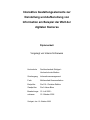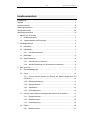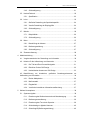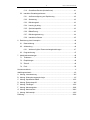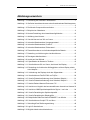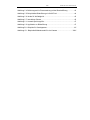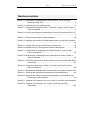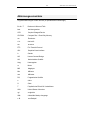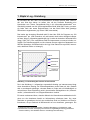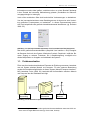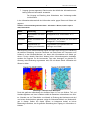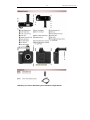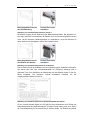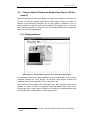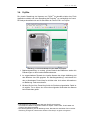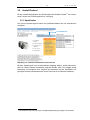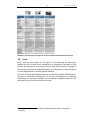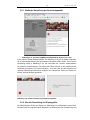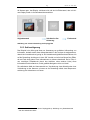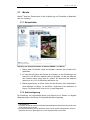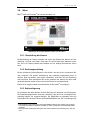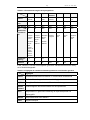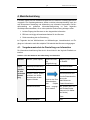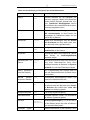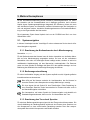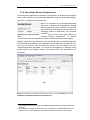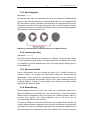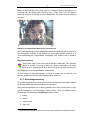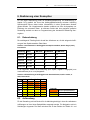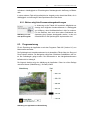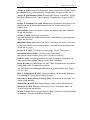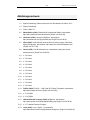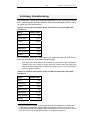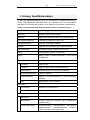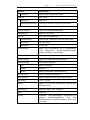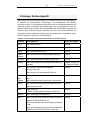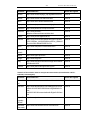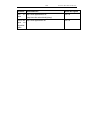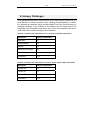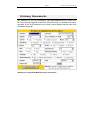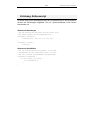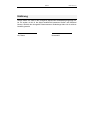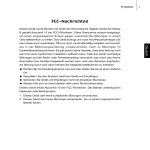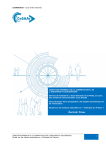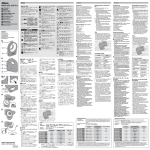Download Dokument_1.
Transcript
Interaktive Gestaltungselemente zur
Darstellung und Aufbereitung von
Information am Beispiel der Welt der
digitalen Kameras
Diplomarbeit
Vorgelegt von Valerie Schreiweis
Hochschule
Fachhochschule Stuttgart Hochschule der Medien
Studiengang
Informationsmanagement
Fach
Multimediale Kommunikation
Erstprüfer
Prof. Dr. Christian Rathke
Zweitprüfer
Prof. Askan Blum
Bearbeitungs- 15. Juli 2002 zeitraum
15. Oktober 2002
Stuttgart, den 13. Oktober 2002
I
KURZFASSUNG
Kurzfassung
Durch die rasante Entwicklung des Internets und die daraus resultierende Informationsflut fühlen sich viele Benutzer überfordert. Da der Mensch in seiner Aufnahmefähigkeit
von Information sehr begrenzt ist, stellt sich die Frage nach Verbesserungen in der
Darstellung dieser Informationen. Ausgangspunkt ist die These, dass die Erweiterung
der grafischen Benutzerschnittstellen um das Element der Interaktivität einen einfachen
Zugang zu Informationen gewährleisten soll.
Diese Diplomarbeit bearbeitet die Visualisierung und Aufbereitung von Informationen.
Der Schwerpunkt liegt auf grafisch, interaktiven Gestaltungselementen, die eine neue
Form der Darstellungsqualität ermöglichen sollen.
Für die aufgestellte Analyse werden aktuelle Internetseiten von Herstellern digitaler
Kameras betrachtet. Über die Eigenschaften der Kameras ist die grafische Aufbereitung von Informationen möglich und somit können interaktive Elemente identifiziert
werden. Ausgehend von den dort gewonnen Erfahrungen wird nach einem Modell gesucht, das die interaktiven Gestaltungselemente als Objekte klassifizieren und
Aussagen zu deren Einsatzbereiche machen soll.
Um den Ansatz zu vervollständigen, werden weitere Gestaltungsempfehlungen in Form
von Beispielen konzipiert sowie eine beispielhafte Lösung programmiert.
Das Ziel ist auf Grund der Modellentwicklung zu einer abschließenden Betrachtung zu
gelangen. Diese soll einen Ausblick auf die Bedeutung von interaktiven Gestaltungselementen im gesamten Informationsspektrum des Internets geben.
Schlagwörter: Visualisierung, Information, Interaktivität, grafische Benutzerschnittstelle, digitale Kamera
II
ABSTRACT
Abstract
Through the tremendously fast development of the internet and the resultant information flood, many users feel overtaxed. Because humans are restricted in their
receptivity of information, improvement in the representation of information is in question. The starting point is the thesis that the extension of the graphical user interface for
the element of interactivity shall ensure an easier access to information.
This diploma thesis deals with visualization and preparation of information. The main
focus is based on graphically interactive layout elements, which shall enable a new
kind of representation quality.
For the analysis, current internet pages about manufactures of digital cameras are
viewed. The properties of the cameras make graphical preparation of information possible and therefore interactive elements can be identified. A model based upon that
experience, which classifies the interactive layout elements as objects and gives statements to their purpose, is searched.
To complete the approach, further layout recommendations in terms of examples are
conceived as well as an exemplary solution is programmed.
The aim is to reach a concluding reflection on the basis of the model development,
which gives a future probability on the significance of interactive layout elements in the
whole information spectrum of the internet.
Key words: visualization, information, interactivity, graphical user interface, digital
camera
III
INHALTSVERZEICHNIS
Inhaltsverzeichnis
Kurzfassung .....................................................................................................................I
Abstract ...........................................................................................................................II
Inhaltsverzeichnis...........................................................................................................III
Abbildungsverzeichnis .................................................................................................. VI
Tabellenverzeichnis .................................................................................................... VIII
Abkürzungsverzeichnis ................................................................................................. IX
1. Käptn’s Log - Einleitung ............................................................................................1
1.1. Problemevaluation............................................................................................2
1.2. Vorgehensweise und Zielsetzung ....................................................................4
2. Grundlagenanalyse ...................................................................................................5
2.1. Information .......................................................................................................5
2.2. Interaktivität ......................................................................................................7
2.2.1. Interaktionselemente ........................................................................... 7
2.3. Multimedia ........................................................................................................8
2.4. Digitale Kameras ..............................................................................................8
2.4.1. Informationen zu Kameras .................................................................. 8
2.4.2. Aktuelle Darstellung von Informationen zu Kameras........................... 9
3. State of the Art ........................................................................................................11
3.1. Rahmenbedingungen .....................................................................................11
3.2. Canon.............................................................................................................12
3.2.1. Canons virtuelle Kamera am Beispiel der Kamera Digital Ixus 330
(Variante 1).................................................................................................... 12
3.2.2. Bedienungsanleitung ......................................................................... 13
3.2.3. Displayfunktionen .............................................................................. 15
3.2.4. Spezifikation ...................................................................................... 16
3.2.5. Schlussfolgerung ............................................................................... 16
3.3. Canons virtuelle Kamera am Beispiel der Kamera G2 (Variante 2) ...............17
3.3.1. Displayfunktionen .............................................................................. 17
3.3.2. Bedienelemente................................................................................. 18
3.3.3. Schlussfolgerung ............................................................................... 19
3.4. Fujifilm ............................................................................................................20
3.4.1. Bedienelemente................................................................................. 21
IV
INHALTSVERZEICHNIS
3.4.2. Schlussfolgerung ............................................................................... 21
3.5. Hewlett Packard .............................................................................................22
3.5.1. Spezifikation ...................................................................................... 22
3.6. Leica...............................................................................................................23
3.6.1. Grafische Darstellung der Speicherkapazität .................................... 24
3.6.2. Visuelle Darstellung der Displaygröße .............................................. 24
3.6.3. Schlussfolgerung ............................................................................... 25
3.7. Minolta............................................................................................................26
3.7.1. Beispielbilder ..................................................................................... 26
3.7.2. Schlussfolgerung ............................................................................... 26
3.8. Nikon ..............................................................................................................27
3.8.1. Beschriftung der Kamera ................................................................... 27
3.8.2. Bedienungsanleitung ......................................................................... 27
3.8.3. Schlussfolgerung ............................................................................... 27
3.9. Zusammenfassung.........................................................................................28
4. Modellentwicklung...................................................................................................30
4.1. Vorgehensweise bei der Darstellung von Information ....................................30
4.2. Kriterien für die Aufbereitung von Information ................................................31
4.2.1. Der Trial-and-Error Prozess/Navigation ............................................ 31
4.2.2. Richtlinien für das GUI-Design .......................................................... 32
4.2.3. Hedonistischer Ansatz zum GUI-Design ........................................... 33
4.3. Klassifizierung von interaktiven, grafischen Gestaltungselementen zur
Aufbereitung von Information ..................................................................................34
4.3.1. Direkte Manipulation.......................................................................... 34
4.3.2. Menüauswahl .................................................................................... 37
4.3.3. Eingabefeld........................................................................................ 37
4.3.4. Vorteile der interaktiven Informationsaufbereitung ............................ 37
5. Weitere Konzeptionen.............................................................................................39
5.1. Systemnavigation ...........................................................................................39
5.1.1. Erweiterung der Bedienelemente durch Mausbewegung .................. 39
5.1.2. Bedienungsunterstützung.................................................................. 39
5.1.3. Erweiterung des Tons durch Sprecher .............................................. 39
5.1.4. Onlinekatalog zu digitalen Kameras .................................................. 40
5.1.5. Schnellzugriff (Bedienungsanleitung) ................................................ 40
V
INHALTSVERZEICHNIS
5.1.6. Geschützter Bereich (Kundenforum) ................................................. 41
5.2. Interaktive Gestaltungselemente....................................................................42
5.2.1. Auslöseverzögerung und Speicherung.............................................. 42
5.2.2. Abmessung........................................................................................ 42
5.2.3. Belichtungszeit .................................................................................. 43
5.2.4. Learning by doing .............................................................................. 43
5.2.5. Speicherkapazität .............................................................................. 43
5.2.6. Bildauflösung ..................................................................................... 43
5.2.7. Belichtungssteuerung ........................................................................ 44
5.2.8. Interaktives Glossar........................................................................... 45
6. Realisierung einer Konzeption ................................................................................46
6.1. Datenerhebung...............................................................................................46
6.2. Aufbereitung ...................................................................................................46
6.2.1. Weitere mögliche Zusammenhangsbeziehungen ............................. 47
6.3. Programmierung.............................................................................................47
7. Abschlussbetrachtungen.........................................................................................48
7.1. Tendenzen .....................................................................................................48
7.2. Empfehlungen ................................................................................................49
7.3. Zukunft ...........................................................................................................49
7.4. Fazit................................................................................................................50
Literaturverzeichnis ........................................................................................................ X
Abbildungsnachweis .................................................................................................... XII
A Anhang: Internetnutzung....................................................................................... XIV
B Anhang: Wahrnehmungspsychologie .................................................................... XV
C Anhang: Spezifikationsdaten................................................................................ XVII
D Anhang: Rechercheprofil....................................................................................... XIX
E Anhang: Filmlängen ............................................................................................. XXII
F
Anhang: Mausereignisse..................................................................................... XXIII
G Anhang: Kamerasuche........................................................................................XXIV
H Anhang: Aktionsscript ..........................................................................................XXV
Erklärung...................................................................................................................XXVI
VI
ABBILDUNGSVERZEICHNIS
Abbildungsverzeichnis
Abbildung 1.1: Entwicklung des Internets in Deutschland ..............................................1
Abbildung 1.2: Grafische Interaktionselemente eines fensterbasierten Betriebssystems
................................................................................................................2
Abbildung 1.3: Die Mensch-Computer-Kommunikation ..................................................2
Abbildung 2.1: Beispiel einer Wetterkarte .......................................................................6
Abbildung 2.2: Kamera Darstellung ohne Interaktionsmöglichkeiten............................10
Abbildung 3.1: Abbildung einer Kamera........................................................................11
Abbildung 3.2: Virtuelle Kamera Ixus 330 von Canon...................................................12
Abbildung 3.3: Animation Batteriewechsel, Ausgangszustand .....................................13
Abbildung 3.4: Animation Batteriewechsel, Schritt 2.....................................................14
Abbildung 3.5: Animation Batteriewechsel, Endzustand...............................................14
Abbildung 3.6: Zusatzinformationen zur Aufnahmekapazität der Batterie ....................14
Abbildung 3.7: Darstellung zur Aktivierung der virtuellen Kamera ................................15
Abbildung 3.8: Überlagerte Menüansichten ..................................................................15
Abbildung 3.9: Ansicht auf das Wählrad .......................................................................15
Abbildung 3.10: Spezifikation der Kamera in Textform .................................................16
Abbildung 3.11: Virtuelle Kamera G2 von Canon, Ansicht auf das Display ..................17
Abbildung 3.12: Darstellung der funktionalen Abhängigkeiten auf dem Display mittels
roter Hotspots .......................................................................................18
Abbildung 3.13: Veränderung des Displays durch den Wippschalter ...........................19
Abbildung 3.14: Virtuelle Kamera FinePix F600 von Fujifilm ........................................20
Abbildung 3.15: Visuelle Zustandsveränderung eines Schalters, Beispiel 1 ................21
Abbildung 3.16: Visuelle Zustandsveränderung eines Schalters, Beispiel 2 ................21
Abbildung 3.17: Hewlett Packard Kamera Photosmart 715 ..........................................22
Abbildung 3.18: Ansicht zum Vergleich der benutzerdefinierten Auswahl zur Kamera 23
Abbildung 3.19: Ansicht zu 64MB Speicherkapazität der Digilux 1 von Leica ..............24
Abbildung 3.20: Visuelle Darstellung der Speicherkapazität.........................................24
Abbildung 3.21: Visuelle Darstellung der Displaygröße ................................................25
Abbildung 3.22: Beispielhafte Bilder der Kamera DiMAGE 7i von Minolta ...................26
Abbildung 3.23: Virtuelle Kamera Coolpix 775 von Nikon.............................................27
Abbildung 5.1: Schnellzugriff auf Bedienungsanleitung ................................................40
Abbildung 5.2: Login für Kundenforum..........................................................................41
Abbildung 5.3: Mögliche Inhalte eines Kundenforum....................................................41
VII
ABBILDUNGSVERZEICHNIS
Abbildung 5.4: Belichtungszeit im Zusammenhang mit der Blendenöffnung ................43
Abbildung 5.5: Beispielhafte Bildauflösung mit 43x30 Pixel..........................................44
Abbildung 5.6: Inhalte für Weißabgleich .......................................................................45
Abbildung 5.7: Interaktives Glossar ..............................................................................45
Abbildung 6.1: Auswahl Speichergröße ........................................................................47
Abbildung 6.2: Applikation zur Bildauflösung ................................................................47
Abbildung B.1: Beispiele für Gestaltgesetze ................................................................ XV
Abbildung G.1: Beispielhaft Modelauswahl für eine Kamera ....................................XXIV
VIII
TABELLENVERZEICHNIS
Tabellenverzeichnis
Tabelle 1.1: Systematik für Qualitätskriterien von Information, Quelle: Köninger,
Reithmayer 1998, S.92 ...........................................................................3
Tabelle 1.2: Übersicht über die Vorgehensweise............................................................4
Tabelle 2.1: Unterscheidung zwischen Daten - Information - Wissen, Quelle: Capurro
1999, Internetseite ..................................................................................6
Tabelle 2.2: Die fünf grundlegenden Interaktionsstile, Quelle: Shneiderman 2002, S.97
................................................................................................................7
Tabelle 3.1: Zusammenfassung der Analyseergebnisse ..............................................29
Tabelle 3.2: Highlights der interaktiven Gestaltungselemente nach Hersteller geordnet
..............................................................................................................29
Tabelle 4.1: Die drei Stufen bei der Aufbereitung von Information ...............................30
Tabelle 4.2: Klassifizierung von Ereignissen der direkten Manipulation .......................35
Tabelle 6.1: Aufnahmezahl in Abhängigkeit zum Speichermedium, Quelle: Hager
(2001), Internetseite..............................................................................46
Tabelle 6.2: Bildauflösung in Abhängigkeit zum Ausdruckformat, Quelle: Lamker, C.
2002, Internetseite ................................................................................46
Tabelle A.1: Anzahl der Internetnutzer, Quelle: Nua Internet Surveys (Stand Mai 2002),
Internetseite ........................................................................................ XIV
Tabelle A.2: Anzahl der Internetnutzer, Quelle: The World Factbook 2001 (Stand
2000), Internetseite ............................................................................. XIV
Tabelle C.1: Beispielhaftes Datenblatt über die Kennzahlen von digitalen Kameras XVII
Tabelle D.1: Übersicht der analysierten Internetseiten zu Kamerahersteller .............. XIX
Tabelle D.2: Übersicht der weiteren analysierten Internetseiten (Versandhandel und
Einzelhandel, Onlinemagazin) ............................................................. XX
Tabelle E.1: Zeitdauer der Filmschleife von Leica, Quelle: Leica 2002, InternetseiteXXII
Tabelle E.2: Zeitdauer der Filmschleife von Yashica, Quelle: Kyocera 2002,
Internetseite ....................................................................................... XXII
IX
ABKÜRZUNGSVERZEICHNIS
Abkürzungsverzeichnis
Folgende Abkürzungen wurden benutzt (in alphabetischer Reihenfolge):
BxHxT
Breite mal Höhe mal Tiefe
bzw.
beziehungsweise
CCD
Coupled Charged Device
CD-ROM
Compact Disc - Read Only Memory
cm
Zentimeter
d. h.
das heißt
etc.
et cetera
FTP
File Transfer Protocol
GUI
Graphical User Interface
h
Stunde
HCI
Human Centred Design
HQ
Hedonistische Qualität
Hrsg.
Herausgeber
m
Meter
MB
Megabyte
Mio.
Millionen
mm
Millimeter
PQ
Pragmatische Qualität
s.
siehe
S.
Seite
T
Physikalische Einheit für Umlaufdauer
USA
United States of America
vgl.
vergleiche
XML
eXtensible Markup Language
z. B.
zum Beispiel
1
KÄPTN’S LOG - EINLEITUNG
1. Käptn’s Log - Einleitung
Wir schreiben das Jahr 1995. Die Gesellschaft für deutsche Sprache wählt „Multimedia“ zum Wort des Jahres. Im selben Jahr ruft der Deutsche Bundestag eine
Kommission zum Thema „Deutschlands Weg in die Informationsgesellschaft“1 aus.
Gleichzeitig entsteht von den USA ausgehend das World Wide Web. Heute, gut zwanzig Jahre nach den ersten Rechnernetzen, hat das World Wide Web gewaltige
Dimensionen angenommen (vgl. Reiser 1998, Internetseite).
Das Institut der deutschen Wirtschaft stellt für das Jahr 2002 die Prognose von 430
Internetnutzer2 pro 1000 Einwohner auf und benennt damit einen wichtigen Indikator
auf dem Weg zur Informationsgesellschaft (vgl. Institut der deutschen Wirtschaft Köln
(Hrsg.) 2002, S.97). Eine verifizierbare Zahl der Internetnutzer zu nennen ist leider unmöglich. Die Orientierungsgröße von Nua Internet Surveys ergibt eine Gesamtzahl von
580 Mio. Menschen, die weltweit online sind (vgl. Nua Internet Surveys 2002, Internetseite, detaillierte Zahlen s. Anhang A).
700
600
Legende:
500
Internetnutzer
400
Internethosts
300
Trendlinie
Internetnutzer
200
Angaben je
1000 Einwohner
100
0
1997
1998
1999
2000
2001
2002
Abbildung 1.1: Entwicklung des Internets in Deutschland
Der in der Abbildung 1.1 aufgezeigte, exponentielle Anstieg von Internetnutzern bringt
einen ebensolchen Anstieg von Informationsanbietern sowie Daten mit sich. Deshalb
wird es zunehmend schwieriger, relevante Daten zu finden und auf Vollständigkeit zu
recherchieren. Diese Entwicklung wird in den aktuellen Schlagwörtern wie „Informationsflut“, „Informationsmüll“ und „Wegwerfinformation“ deutlich.
Es kommt erschwerend hinzu, dass der Mensch als informationsverarbeitendes Individuum nur eine bestimmte Anzahl an Informationen aufnehmen kann. Um unser
Überleben zu garantieren sind wir aus evolutionärer Sicht zur Selektion von Einzelinformationen, die pro Sekunde in Millionenzahl auf uns einströmen, gezwungen. Die
1
2
Schlußbericht der Enquete Kommission, Deutscher Bundestag 13. Wahlperiode, 1998.
Internetnutzer: Personen mit Zugang zum Internet und regelmäßiger Nutzung (mindestens
einmal monatlich), ohne drahtlose Internet- und alleinige Internetnutzung.
2
KÄPTN’S LOG - EINLEITUNG
Informationen werden dabei gefiltert, verdichtet und nur zu einem Bruchteil überhaupt
in den Zustand der bewussten Wahrnehmung gelassen (Grundsätze der Wahrnehmungspsychologie im Anhang B).
Auch auf der technischen Seite sind kontinuierliche Verbesserungen zu beobachten.
Von den kommandoorientierten ersten Betriebssystemen ist heute eine weite Verbreitung grafischer Fenstersysteme zu beobachten3. In diesem Zusammenhang lassen
sich auch beispielhaft erste grafische Interaktionselemente identifizieren (vgl. Hofmann
1998, S.5):
Abbildung 1.2: Grafische Interaktionselemente eines fensterbasierten Betriebssystems
Über diese grafische Benutzeroberfläche (Graphical User Interface = GUI) interagiert
der Benutzer direkt mit dem System. Mittels des Symbols „Papierkorb“ erhält der Benutzer Zugang zu weiteren Funktionen. Die „Lautstärkeregelung“ ermöglicht eine
direkte Manipulation zur Ausgabe von Audiodaten des Systems.
1.1. Problemevaluation
Führt man die einzelnen beschriebenen Elemente der Einleitung zusammen, betrachtet
man ein System zwischen Mensch und Computer. Für eine genauere Betrachtung
werden die Interaktionsmöglichkeiten in diesem System (Mensch-Computer-Interface =
MCI) betrachtet. Preim (1999, S.3) beschreibt die Kommunikation zwischen Mensch
und Computer über die Schnittstelle wie folgt:
Anwendung
Schnittstelle
Benutzer
Abbildung 1.3: Die Mensch-Computer-Kommunikation
3
Die ersten erfolgreichen, kommerziellen grafischen Benutzeroberflächen waren der STAR von
Xerox 1981 und Apple Macintosh 1984 (vgl. Preim 1999, S.38-49).
3
KÄPTN’S LOG - EINLEITUNG
Durch die Verbesserung der Schnittstelle zur Kommunikation des Menschen mit dem
System mit Hilfe der grafischen Interaktionselemente, soll der Informationsflut Einhalt
geboten werden. Dazu soll in dieser Arbeit ein Ansatz ausgearbeitet werden, um aus
der Sicht des Benutzers dem Aspekt der Wahrnehmungspsychologie gerecht zu werden und Informationen zu verdichten, aufzubereiten und in grafischer Form besser
verständlich zu machen. „Durch MCI-Design soll die Aufmerksamkeit des Benutzers
gelenkt, sein Wissen aktiviert und seine Wahrnehmung unterstützt werden.“ (Schneider
2001, S.362)
Insbesondere in interaktiven Systemen spielt die Wahrnehmung eine große Rolle, da
hier der Benutzer in seiner natürlichen Wahrnehmung stark eingeschränkt ist. Ihm steht
nur die Ansicht auf eine Seite des Bildschirms zur Verfügung. Das Phänomen, sich in
den unendlichen Tiefen des Internets verloren zu haben, nicht mehr zu wissen, wo
man sich gerade befindet, bzw. wie man dorthin gekommen ist -kurz menschliches
Orientierungsverhalten- wird allgemein unter dem Schlagwort „Lost in Space“ beschrieben. Durch den Einsatz von Metaphern, geführten Touren und Hilfen werden
dem Benutzer Möglichkeiten zur Orientierung im Hyperspace geboten.
Zur Exploration komplexer Informationsräume stehen auch Präsentationstechniken wie
Fisheye-Ansichten oder Zoom-Navigation, Baumstrukturen oder 3dimensionalenInternetbrowser4 zur Verfügung.
Im Vordergrund steht die Evaluation der grafischen Benutzerschnittstelle zur Vereinfachung der Ein- und Ausgabe des Inhalts. Köninger und Reithmayer (1998, S.91)
schreiben dazu:
Die Qualität der Information wird an der Einhaltung der Qualitätskriterien gemessen. Qualitätskriterien können systematisch in Kategorien und Dimensionen
eingeteilt werden. […] Nur Informationsobjekte mit hoher Qualität können sinnvoll wieder verwendet werden.
Sie klassifizieren dabei sechs Kategorien über die Qualität von Information:
Tabelle 1.1: Systematik für Qualitätskriterien von Information, Quelle: Köninger,
Reithmayer 1998, S.92
Kategorie
Qualität
Innere Qualität
Genauigkeit, Objektivität, Vertrauenswürdigkeit
Zugangsqualität
Zugänglichkeit, Sicherheit
Kontextuelle Qualität
Bedeutung, Mehrwert, Zeitgerechtigkeit, Vollständigkeit, Informationsgehalt
Darstellungsqualität
Interpretierbarkeit, Verstehbarkeit, Knappheit, Durchgängigkeit
Qualität der Metainformation
Existenz, Angemessenheit
Qualität der Strukturierung
Existenz, Angemessenheit, Nachvollziehbarkeit
4
Eine beispielhafte Freeware für einen 3dimensionalen-Browser ist im Internet unter der Adresse http://www.2ce.com/cedl (Zugriff vom 31.07.02) zu finden. Download über FTP-Zugang mit
login: dlcubic und password: eye.
4
KÄPTN’S LOG - EINLEITUNG
Ohne die anderen Kriterien außer Acht zu lassen, wird im Folgenden hauptsächlich auf
die Darstellungsqualität von Informationen eingegangen. Die zu Grunde liegende
These sagt aus, dass Informationen über die grafische Aufbereitung und Interaktionsmöglichkeiten eine neue Form der Qualität erreichen. Gleichzeitig wird geprüft, wie die
Benutzerschnittstelle mit Hilfe interaktiver Gestaltungselemente verbessert werden
kann.
1.2. Vorgehensweise und Zielsetzung
Die Zielsetzung dieser Arbeit besteht aus der Erstellung eines Modells zur Einordnung
und Klassifizierung von interaktiven Gestaltungselementen und einer Aussage zu
deren Einsatzbereichen. Als Grundlage für das Modell werden Internetseiten zu digitalen Kameras untersucht. Die interaktiven Elemente, die auf Grund der grafischen
Informationsaufbereitung zu den Eigenschaften von digitalen Kameras dargestellt sind,
werden identifiziert. Mit Hilfe des Modells werden Aussagen zur Informationsvermittlung auf grafisch interaktiver Basis mit allgemeinem Bezug erstellt und eine
Empfehlung zu deren Einsetzbarkeit ausgesprochen. Des Weiteren werden eigene
Konzeptionen vorgestellt und eine beispielhafte Programmierung einer eigenen Gestaltungsempfehlung durchgeführt. Im letzten Kapitel werden die Ergebnisse
zusammengefasst und ein Ausblick gegeben.
Um diese Aussagen treffen zu können, dienen folgende Kapitel zur Beweisführung:
Tabelle 1.2: Übersicht über die Vorgehensweise
Kapitel
Inhalt
1 Einleitung
Hintergrund und Einleitung zum Thema
2 Grundlagenanalyse
Definition der verwendeten Begriffe
3 State of the Art
Evaluation des aktuellen Standes der grafisch interaktiven
Aufbereitung von Information bei Internetseiten zu digitalen
Kameras
4 Modellentwicklung
Entwicklung eines Modells auf Grund der Erfahrungen, die
aus der vorangegangenen Analyse getroffen werden
5 Konzeption
Erarbeitung von weiteren Gestaltungsempfehlungen für interaktive Gestaltungselemente auf Grundlage des entwickelten
Modells
6 Programmierung
Beispielhafte Realisierung eines neuartigen, interaktiven Gestaltungselements
7 Ausblick
Zusammenfassung der Erkenntnisse und Ausblick auf weitere
Themen
5
GRUNDLAGENANALYSE
2. Grundlagenanalyse
Im Folgenden wird die der Arbeit zu Grunde liegende Sichtweise auf die Begriffe vorgestellt, alternative Ansätze erläutert und die Entscheidung belegt.
Die Wetterkarte, als Beispiel für eine allgemein bekannte und gelungene grafische
Informationsaufbereitung, wird als Kontext für die Definitionen verwendet. Durch dieses
Beispiel soll der Zugang zur Informationsvisualisierung für den Leser erleichtert werden.
2.1. Information
Zur Definition von Information existieren viele verschiedene Ansätze. Gaus (2000,
S.17-19) versteht Information als:
1. Struktur (structure approach): Die Struktur der Dinge, unabhängig von der
menschlichen Existenz, stellt ein Informationsgehalt dar.
Das Wetter an sich, ohne dass der Mensch die Zusammenhänge kennt,
ist Information.
2. Erkenntnis (knowlegde approach): Strukturen, die vom Mensch als solche erkannt werden, stellen Information dar.
Die Zusammenhänge zur Entstehung des Wetters sind Information.
3. Signal (signal approach): Ausgehend vom Modell Sender - Übertragungskanal Empfänger ist das übertragene Signal die Information.
Speicherung oder Übertragung von Daten (z.B. von einer Wetterstation)
ist Information.
4. Nachricht (message approach): Das decodierte, übertragene Signal wird als Information verstanden.
Ist ein Datenstrom erfolgreich von einer Wetterstation in der Zentrale
angekommen und der Mensch, der diese empfängt, kann die Daten auslesen, dann sind diese decodierten Daten Information.
5. Verstandene Nachricht (meaning approach): Setzt das Verständnis des
Menschen für das übertragene Signal voraus. Die Fähigkeit, dieses zu interpretieren, macht das Signal zur Information.
Die Daten werden von einem Menschen interpretiert und er kann eine
Vorhersage über das Wetter der nächsten Tage daraus ableiten.
6. Wissensvermehrung (effect approach): Eine ankommende Nachricht verändert
den Informationsstand beim Empfänger, da diese zuvor noch unbekannt war.
Die Daten müssen für den Empfänger neu sein. Bereits bekannte Wetterdaten lassen keine neuen Schlüsse zu und werden nur reproduziert.
6
GRUNDLAGENANALYSE
7. Vorgang (process approach): Dabei werden die Abläufe der Informationsverarbeitung selbst als Information verstanden.
Der Vorgang zur Erstellung einer Wetterkarte, bzw. Vorhersage selbst
ist Information.
In der Informationswissenschaft wird Information weiter gegen Daten und Wissen abgegrenzt.
Tabelle 2.1: Unterscheidung zwischen Daten - Information - Wissen, Quelle: Capurro
1999, Internetseite
Modell
Erläuterung
Beispiel
Daten
Repräsentation von Sachverhalten
Anzeigewert eines Thermometer: 25° C
Information
Bündel von strukturierten
Daten
Es sind heute, am 19.08.02, um 15:00 Uhr in
Stuttgart 25° C im Schatten
Wissen
Systematische Verknüpfung von Information
Prognostische und explanatorische Erklärungen zum Wetter
Das Beispiel mit der Wettervorhersage eignet sich dabei auch sehr gut zur Erläuterung
der weiteren Zielsetzung. Aus einer Unsumme von Einzel-Daten zur Temperatur, zum
Luftdruck, zu den Windverhältnissen, etc. lassen sich Informationen zum Wetter gewinnen. Da der aktuelle Stand des Wetters keinen Informationsgewinn beinhaltet,
sondern die Prognose für die kommenden Tage oder Aussagen zur globalen Erwärmung mehr Bedeutung zugemessen wird, tritt mit diesem Schritt Information als
Wissen in Aktion.
Abbildung 2.1: Beispiel einer Wetterkarte
Durch die grafische Aufbereitung der einzelnen Daten in Form von Wolken, Tief- und
Hochdruckgebieten auf einer Landkarte erhält der Betrachter Informationen zum Wetter. Wandert nun ein Tiefausläufer vom Atlantik in Richtung des Kontinents und wird
von keinem Hochdruckkern gebremst, steigt die Wahrscheinlichkeit von Niederschlägen in diesem Gebiet. Um dieses Wissen zu bekommen bedarf es keines
Meteorologie-Studiums, da die grafische Darstellung den Zugang zur Information erleichtert.
7
GRUNDLAGENANALYSE
2.2. Interaktivität
Durch die Interaktivität des elektronischen Mediums kann Information für den Benutzer
mittels der Interaktivität der GUIs entstehen. Als erster Schritt werden die Einzel-Daten
zu Information. Durch die Aufbereitung der Information in grafische Interaktionselemente wird durch direkte Manipulation für den Benutzer die Möglichkeit geschaffen, die
Informationen in einen neuen Kontext zu setzen. Somit werden sie für den Benutzer
neu interpretierbar und tragen zur Wissensvermehrung bei. Mittels der Interaktion kann
die Information durch einfaches Ausprobieren verstanden werden und in direktem Zusammenhang mit den einzelnen Komponenten auch mehr Information transportiert
werden.
Im wissenschaftlich-technischen Bereich ist es auf diese Weise möglich, durch Simulationen Wissen zu erhalten, in dem interaktiv Einflussgrößen geändert werden und
diese Veränderungen entsprechend visualisiert werden. Die Wetterkarte als ein entferntes
Beispiel
für
klimatologische
Applikationen,
strömungsdynamische
Untersuchungen oder Veränderungen der Molekülstruktur vor allem bei der Entwicklung von neuen Materialien sind dabei Beispiele von visueller Verarbeitung von
Simulationsergebnissen. Shneiderman (2002, S.97) definiert dazu folgende grundlegende Interaktionsstile:
Tabelle 2.2: Die fünf grundlegenden Interaktionsstile, Quelle: Shneiderman 2002, S.97
Beschreibung
Direkte Manipulation
Aufgaben werden über das Zeigen oder Anwählen von Objekten und Aktionen ausgeführt
Menüauswahl
Über ein Auswahlmenü steht dem Benutzer eine Liste von
Menüpunkten zur Verfügung, die von ihm passend zur Aufgabe ausgewählt werden
Eingabefeld
Ermöglicht eine freie Eingabe von Daten für den Benutzer
Befehlssprache
Die Steuerung erfolgt in der Syntax der zu Grunde liegenden
Programmiersprache
Natürliche Sprache
Steuerung des Computers über natürliche Sprache
Die verschiedenen Interaktionsstile unterscheiden sich auch hinsichtlich der Eignung in
Bezug auf den Erfahrungsgrad des Benutzers beim Umgang mit dem System. Dies
sollte bei der Gestaltung einer GUI beachtet werden.
2.2.1. Interaktionselemente
Als Interaktionselemente sind bereits der Papierkorb und das Lautsprechersymbol (s.
Abbildung 1.2) vorgestellt worden. Klassische Elemente sind in diesem Zusammenhang auch das Haus- und Briefumschlagsymbol einer Internetseite für die Navigation
zum Anfang, bzw. um eine Kontaktmöglichkeit zu bekommen.
Ein weiteres Element ist der Hotspot. Die Navigation erfolgt über sensitive Bereiche die
auf das Anklicken mit der Maus reagieren und sich in der Cursorform, Bild oder Ton
verändern. Ebenso die Thumbnails, die als verkleinertes Vorschaubild von Bildern,
8
GRUNDLAGENANALYSE
Illustrationen oder ganzen Seitenlayouts zur Übersicht und Unterstützung der Auswahl
dienen.
2.3. Multimedia
„Die effektivste Form der menschlichen Kommunikation ist eben - auch für die Zukunft
gesehen - die menschliche Sprache.“ Diese Aussage trifft Steinbrink (1992, S.21) und
lässt dabei folgendes Argument außer Betracht: Selbst in der direkten Kommunikation
von Mensch zu Mensch werden zum besseren Verständnis Schaubilder und Zusammenhänge an die Tafel oder auf Papier gezeichnet, die den Dialog begleiten. Die
grafische Darstellung von Information schafft die Möglichkeit, einen schnellen ersten
Überblick zu bekommen und sich einen Zugang zur Materie zu verschaffen. Somit ist
es durch die Integration verschiedener Medien, sprich durch Multimedia, ebenso möglich, die menschliche Kommunikation zu unterstützen.
Aus der Informationswissenschaft ist daraus ein eigener Zweig entwachsen, der sich
mit der Mulitmodalität beschäftigt. Dabei wird versucht eine Schnittstelle für auditive,
visuelle und haptische Reize zu schaffen und in ferner Zukunft auch olfaktorische und
gustische Reize (vgl. Hedicke 2002, S.210-219). Da es zum momentanen Zeitpunkt
noch nicht einmal eine zufrieden stellende Lösung für menschliche Sprachsteuerung
gibt, bleibt diese Arbeit auf grafische Darstellung von Information begrenzt.
2.4. Digitale Kameras
Die im Folgenden verwendete Bezeichnung „Kamera“ steht für digitale Kamera und ist
der Einfachheit halber auf den kürzeren Term reduziert.
Als Benutzer ist ein Mensch mit Zugang zum Internet definiert. Hiermit ist eine Person
gemeint, die Interesse an digitalen Kameras zeigt und das digitale Informationsangebot
des Internets zur Erweiterung ihres Wissens nutzt.
2.4.1. Informationen zu Kameras
Für eine detaillierte State of the Art Analyse wird zunächst geklärt, welche Informationen es zu den Eigenschaften von Kameras gibt.
Im Unterschied zu den klassischen Kameras, die Aufnahmen auf einen lichtempfindlichen, mit Silberhalogenkristallen bedampften Film aufnehmen, sind die ersten
Informationen bereits in der unterschiedlichen Funktionsweise von digitalen Kameras
zu finden.
•
5
Aufnahmetechnik: Das einfallende Licht wird bei digitalen Kameras durch einen
lichtempfindlichen Chip (Charge Coupled Device = CCD5) in elektronische Ladungen umwandelt, so dass ein digitales Bild entsteht. Die Auflösung des
CCDs, also die Anzahl der lichtempfindlichen Sensoren auf dem Sensorchip, ist
ein Qualitätsmerkmal der Kamera (vgl. Riepl, Schweighofer 1997, S.42-43).
Deutsch (übersetzt vom Autor): Ladungsgekoppelte Vorrichtung.
9
GRUNDLAGENANALYSE
•
Speicher: Die Daten des Sensorchips werden auf einem Speichermedium abgelegt. Diese unterscheiden sich in ihrer Handhabung (Integrierter- und
Wechselspeicher) sowie in ihrer Kapazität (gängige Größe 8 bis 265 MB) (vgl.
Joerges 2002, S.8).
•
Elektronik: Ist die Intensität der Lichtimpulse, die auf den Sensorchip treffen, zu
schwach, wird die Aufnahme durch Umwelteinflüsse überlagert und das Bild in
diesem Bereich undeutlich. Dieser Effekt wird als „Rauschen“ bezeichnet und
ist Qualitätsmerkmal für die Präzision der Belichtungsmessung und die Ausnutzung der verfügbaren Farbtiefe. Überbelichtung wird über einen Weißabgleich
korrigiert. Automatische Programme stehen für verschiedene Verwendungszwecke und Lichtverhältnisse zur Verfügung (Hußmann, Jordan 2002, S.42-43).
Die Spezifikation liefert direkte Kennzahlen einer Kamera. Folgende Informationen
lassen sich daraus gewinnen (eine Spezifikation befindet sich im Anhang C):
•
Bildqualität
•
Geschwindigkeit
•
Objektiv
•
Abmessung & Gewicht
•
Speicher
•
Schnittstellen
•
Display, etc.
Des Weiteren gibt es auch indirekte Informationen wie Lieferumfang, Benutzbarkeit,
Bedienungsanleitung, Zubehör und Design der Kamera.
2.4.2. Aktuelle Darstellung von Informationen zu Kameras
Eine völlig interaktionslose Bedienungsanleitung für Kameras der Horseman/Komamura Corporation6 soll an dieser Stelle als ein Beispiel fungieren, das den
aktuellen Standard repräsentiert. In den meisten Fällen geht die Informationsdarstellung über die Angabe zur Spezifikation der Kamera nicht hinaus. Die
Beschriftungen (s. Abbildung 2.2) sind statisch, eine dreidimensionale Ansicht der Kamera kann sich der Benutzer vorstellen. Die Darstellung in dieser Art und Weise bleibt
von ihrem Nutzen aus fraglich. Auf der Grundlage der Definition von Information7 entsteht ein Mehrwert an Wissen nur bedingt, da die dargestellten Informationen in
keinem funktionalen Zusammenhang gesetzt sind.
6
7
Internetadresse: http://www.horsemanusa.com/index.html
Definition s. Kapitel 2: Wissen ist die systematische Verknüpfung von Information.
10
Abbildung 2.2: Kamera Darstellung ohne Interaktionsmöglichkeiten
GRUNDLAGENANALYSE
11
STATE
OF THE
ART
3. State of the Art
Abbildung 3.1: Abbildung einer Kamera
In diesem Kapitel werden Internetseiten
zu digitalen Kameras untersucht und
interaktive Gestaltungselemente identifiziert. Für die Vollständigkeit wurde
zunächst ein Rechercheprofil erarbeitet
(s. Anhang D) und die Beispiele in kommentierter Form wiedergegeben. Die
Kennzeichnung der Kommentare erfolgt
über Markierungen8 und Nummerierungen in den jeweiligen Abbildungen. Zum
Ende des Kapitels wird eine Schlussfolgerung gezogen, in der die Ergebnisse
der Analyse dargestellt sind.
3.1. Rahmenbedingungen
Die Beschreibung der Beispiele erfolgt nach dem Kriterium über positive und negative
Darstellung. Grundlage für die Entscheidung sind die Interaktionsstile, die bereits vorgestellt wurden und darüber hinaus eine Prüfung der Darstellung an sich. Zu den
Interaktionselementen kommen weitere Kriterien des Screen-Designs, die auch in der
Bewertung der Beispiele nicht außer Acht gelassen werden. Thissen (2000, S.16-17)
schreibt dazu, dass sich „effektives Screen-Design [..] durch das funktionale und ästhetische harmonische Zusammenspiel unterschiedlicher Elemente aus[zeichnet].“ und
identifiziert dabei, zusätzlich zur Interaktion, folgende Elemente:
1. Orientierung
2. Navigation
3. Inhalt
4. Screen-Layout
5. Motivation
8
Legende für die Markierungen des Autors:
12
STATE
OF THE
ART
3.2. Canon
Der Kamerahersteller Canon9 bietet auf seiner Internetseite in der Rubrik Produkte\Foto\Digitalkameras einen „Virtual PowerShot“ an und lädt ein, ausgewählte
Produkte10 von Canon virtuell zu erforschen. Die Realisierung der virtuellen Anwendung ist auf der Basis des Programms Flash von Macromedia.
Die Darstellung der einzelnen Produkte ist nicht einheitlich. Es existieren dabei zwei
Varianten, die im Folgenden erläutert werden. Die Nummerierungen im Text folgen den
markierten Zahlen in der Abbildung. Alle Abbildungen zu Canon sind im Internet unter
http://www.virtual-powershot.com/ (Zugriff vom 28.08.02) bei den jeweiligen Produkten
zu finden.
3.2.1. Canons virtuelle Kamera am Beispiel der Kamera Digital Ixus 330 (Variante 1)
Abbildung 3.2: Virtuelle Kamera Ixus 330 von Canon11
Die Kamera ist mit roten und grünen Feldern gekennzeichnet, den Hotspots. Die farbliche Kennzeichnung „grün“ zeigt an, dass sich an dieser Stelle eine Animation verbirgt.
1. Bedienungsanleitung: In diesem linken Drittel des Bildschirms steht die Erklärung zum jeweiligen Bedienelement der Kamera. Der Text wird durch das
Überfahren des sensitiven Bereichs des Hotspots mit dem Zeiger der Maus direkt an der Kamera generiert (MouseOver Effekt). Bleibt der Benutzer inaktiv,
wird die Erklärung automatisch in einer Schleife abgespielt. Der Zusammenhang von der Erklärung zum jeweiligen Bedienelement wird durch ein Blinken
des Hotspots angezeigt.
2. Mit dieser Navigationsleiste können verschiedene Modi gewählt werden. Je
nach ausgewähltem Produkt erscheint zusätzlich noch der Menüpunkt „Zube-
9
Internetadresse: http://www.canon.de (Zugriff vom 28.08.02)
Es handelt sich dabei um folgende Produkte von Canon: Digital IXUS 330, PowerShot A40,
PowerShot G2, PowerShot S40, CP 10, S820D, CP - 100 (Stand: 28.08.02).
11
Die blauen Markierungen sind, wie bereits in der Einleitung zu diesem Kapitel erwähnt, vom
Autor hinzugefügt.
10
13
STATE
OF THE
ART
hör“. Zu diesem Punkt wird erläutert, wie beispielsweise ein Objektiv gewechselt wird.
3. Dieses Navigationselement aktiviert die Rückansicht der Kamera. Die Darstellung wird zunächst leicht übersehen, da sie sehr klein ist. Durch MouseOver
erhält der Benutzer die zusätzliche Information „Rückansicht“, so dass unter
Umständen erst dann klar wird, dass sich hinter diesem unscheinbaren Thumbnail mehr verbirgt.
4. Mit dem Menü Hotspots lassen sich die Markierungen auf der Kamera ausblenden. Dadurch bekommt der Benutzer die Möglichkeit das Produkt in seinem
natürlichen Zustand zu betrachten. Mittels des Lautsprechersymbols lässt sich
der Ton, z.B. der Auslöser der Kamera, ein- und ausschalten.
5. Der Schiebregler zur Ansicht der Kamera lässt nur 3 Positionen zu und ist nicht
stufenlos einstellbar. Diese Darstellung ist allerdings insofern ausreichend, da
alle dargestellten Bedienelemente der Kamera sichtbar sind.
3.2.2. Bedienungsanleitung
Die Animation zum Wechsel einer Batterie läuft schrittweise ab und liefert einen sehr
guten Eindruck für die verschiedenen Handlungsschritte. Unterstützt wird dies durch
die getrennten Darstellungsweisen in verschiedenen Modi: Die Kamera in ihrer Normalansicht ermöglicht es dem Benutzer, die entsprechende Bedienung durch einen
Mausklick vorzunehmen. Beim Wechsel in eine Blaupausenzeichnung wird der Bewegungsablauf simuliert. Das dargestellte Beispiel (Abbildung 3.3 bis Abbildung 3.5)
simuliert einen Batteriewechsel.
Abbildung 3.3: Animation Batteriewechsel, Ausgangszustand
Im linken Bildschirmbereich erfolgt die Erklärung zum Bedienelement. Zusätzlich dazu
wird eine Handlungsanleitung12 gegeben. Über das Navigationselement „close“ lässt
sich die Animation unterbrechen. Der rote Hotspot zeigt dem Benutzer an, welche Vorrichtung er zum Wechsel einer Batterie öffnen muss. Mit dem Klicken auf den Hotspot
wird die Animation zum Öffnen der Abdeckung gestartet.
12
Die Handlungsanleitung aus der Abbildung lautet: „Klicken Sie auf den Hotspot, um eine
Animation zu starten.“
14
Bewegungsablauf zum Öffnen der Abdeckung
STATE
OF THE
ART
Zustand für erneute
Interaktion
Abbildung 3.4: Animation Batteriewechsel, Schritt 2
Mit diesem Vorgang ist die Abdeckung des Batteriefachs geöffnet. Der folgende Verlauf zeigt, dass zum Herausnehmen der Batterie noch ein Verschluss geöffnet werden
muss. Um die einzelnen Handlungsschritte zu verdeutlichen, muss der Benutzer an
dieser Stelle erneut interagieren und auf den Hotspot klicken.
Bewegungsablauf zum Herausnehmen der Batterie
Zustand für erneute
Interaktion
Abbildung 3.5: Animation Batteriewechsel, Endzustand
Erst an diesem Punkt ist die Batterie aus dem Gehäuse gelöst. Zusätzliche Informationen stehen unter dem Link „Aufnahmekapazität“ zur Verfügung, allerdings nicht in
grafischer Form. Zum Schließen der Abdeckung wird die Batterie wieder in das Gehäuse eingesetzt. Die Animation verläuft schrittweise rückwärts, bis der
Ausgangszustand wieder erreicht ist.
Abbildung 3.6: Zusatzinformationen zur Aufnahmekapazität der Batterie
Für die virtuelle Kamera Digital Ixus 330 gibt es ferner Animationen zum Öffnen des
Kartensteckplatzes des Speichermediums (Compact Flash Karte) sowie zum Öffnen
der Gummiabdeckung für die Anschlüsse an weitere Geräte. Die Realisierung dieser
15
STATE
OF THE
ART
beiden Animationen ist nach dem gleichen Konzept wie am dargestellten Beispiel zum
Batteriewechsel erstellt und wird deshalb nicht näher erläutert.
3.2.3. Displayfunktionen
Das Display der virtuellen Kamera ist ebenfalls grafisch aufbereitet. Die einzelnen Bedienelemente der Kamera sind originalgetreu nachgebildet und lassen Interaktionen
des Benutzers über Hotspots zu. Allerdings ist die einzige logische Abhängigkeit mit
dem On/Off-Schalter verwirklicht. Wird der Button gedrückt, ist der Zustand der virtuellen Kamera inaktiv.
Aus
Ein
Bereit
Abbildung 3.7: Darstellung zur Aktivierung der virtuellen Kamera
Ebenfalls lassen sich auf dem Display verschiedene Modi gleichzeitig aktivieren. So ist
in der folgenden Abbildung am unteren rechten Rand der Anzeige, hinter den aktiven
Funktionalitäten noch die Option „Löschen“ zu erkennen.
Abbildung 3.8: Überlagerte Menüansichten
Ob es sich bei der Überlagerung um einen Programmierfehler handelt oder es tatsächlich möglich ist, die Funktion „Löschen“ hinter einem anderen Menüpunkt stehen zu
lassen, ist nicht ersichtlich und bleibt für den Benutzer unklar.
Ebenso sind keine funktionalen Abhängigkeiten dargestellt. Am Beispiel von Abbildung
3.9 ist am rechten Wählrad der Modus zur Einstellung der Belichtungszeit gewählt. Die
Ansicht erscheint auf dem Display, allerdings bleibt unklar, über welche Tasten die
Belichtungszeit tatsächlich verändert werden kann.
Abbildung 3.9: Ansicht auf das Wählrad
Der erklärende Text zum Wählrad beschränkt sich auf allgemeine Aussagen zu den
Funktionen. Auf die genaue Aufschlüsselung der Symbole wurde verzichtet und lässt
den Benutzer über die aktuell ausgewählte Funktion rätseln.
16
STATE
OF THE
ART
3.2.4. Spezifikation
Klickt der Benutzer in der Navigation auf “Technische Daten“ so ist dort die Spezifikation zur Kamera hinterlegt und stellt in Textform eine gelungene Ergänzung des
Informationsangebots dar.
Abbildung 3.10: Spezifikation der Kamera in Textform
3.2.5. Schlussfolgerung
Das Layout ist ein formschönes Design in schlichter Eleganz, jedoch können gerade
dadurch wichtige Navigationselemente13 leicht übersehen werden. Diese sind als solche nicht erkenntlich, sondern treten erst durch einen MouseOver des Benutzers in
den Vordergrund.
Die Variante 1 von Canon glänzt im Rahmen der grafischen Informationsaufbereitung
durch die schrittweise ablaufende Animation. Diese Darstellung ermöglicht es, den
Handlungsablauf schrittweise festzuhalten und darzustellen. Dem interaktiven Display
fehlen erklärende Informationen zum Wählrad und eine Zustandsbeschreibung zum
aktuellen Modus der Kamera.
13
Gemeint sind die Navigationselemente zur Rückansicht der Kamera und den Link „Close“
während einer Animation.
17
STATE
OF THE
ART
3.3. Canons virtuelle Kamera am Beispiel der Kamera G2 (Variante 2)
Diese virtuelle Kamera ist das erste Modell von Canon, das interaktiv zu erforschen ist.
Die Tour zur Kamera ist ähnlich aufgebaut wie bei der ersten Variante von Canon. Allerdings ist die Bedienung schlechter, da nur eine geführte, vordefinierte Tour zur
Kamera möglich ist und keine freie Ansicht wählbar. Die Hotspots sind in Form von
roten Punkten dargestellt. Im Folgenden wird auf die Besonderheit des virtuellen Displays dieser Variante eingegangen.
3.3.1. Displayfunktionen
Abbildung 3.11: Virtuelle Kamera G2 von Canon, Ansicht auf das Display
Im dargestellten Modus der obigen Abbildung ist das Kameradisplay noch im ausgeschalteten Zustand. Die Taste „Display“ ist mit einem roten Hotspot versehen und
zusätzlich lädt ein kurzer Begleittext14 zum Ausprobieren ein.
Beim Klicken auf das Display wird die Kamera aktiv. Rote Hotspots markieren die
Auswahl an Tasten, mit denen im jeweiligen Zustand gearbeitet werden kann. Diese
Darstellung hat den Vorteil, dass sie Hinweise auf funktionale Zusammenhänge liefert
und dem Benutzer eine Möglichkeit zur Orientierung bietet.
14
Der Begleittext aus der Abbildung lautet: „erkunden Sie alle Funktionen der G2 im Displaymodus.“
18
STATE
OF THE
ART
Abbildung 3.12: Darstellung der funktionalen Abhängigkeiten auf dem Display mittels
roter Hotspots
1. Bedienungsanleitung: Durch MouseOver über die Hotspots werden an der unteren rechten Bildschirmhälfte zusätzliche Informationen zum jeweiligen
Bedienelement angezeigt. Die Darstellung ist äquivalent zur ersten Variante Digital Ixus 300 von Canon.
2. Feedback: Im linken unteren Bildschirmbereich ist eine Zustandsbeschreibung
der Kamera auf Grund der vom Benutzer gewählten Einstellungen am Wählrad.
Jeder Modus wird angezeigt und beschrieben, welche Funktionalität das gewählte Programm erfüllt.
3. Hinter dem sensitiven Bereich der „Hilfe“ verbirgt sich eine Handlungsanleitung
zum Umgang mit dem virtuellen Display.
4. Am Beispiel des Menüknopfes wird im Folgenden die Darstellung der funktionalen Abhängigkeit erläutert.
3.3.2. Bedienelemente
Beim Aktivieren des Menü-Knopfs werden die Hotspots des als „Omniselektor“ bezeichneten Bedienelements an der rechten oberen Ecke der Kamera aktiv. Auf diese
Weise wird dem Benutzer der Zusammenhang der Funktionstasten verdeutlicht und
ermöglicht es ihm, Rückschlüsse zur Bedienung der Kamera zu ziehen. Über den
Wippschalter lässt sich eine Auswahl im Menü tätigen und zwischen den Menüs wechseln, immer begleitet von erläuterndem Text.
19
STATE
OF THE
ART
Abbildung 3.13: Veränderung des Displays durch den Wippschalter
3.3.3. Schlussfolgerung
Die Variante 2 bietet den Vorteil, dass der Benutzer Informationen zum ausgewählten
Modus der Kamera bekommt. Dieses Feedback erleichtert dem Benutzer die Navigation, da er sich besser zurechtfinden kann.
Die Darstellung der funktionalen Abhängigkeiten der Bedienelemente ist ebenfalls zufrieden stellend gelöst. So sind Tasten im Zusammenhang mit dem gewählten Modus
inaktiv, wenn deren Benutzung nicht erforderlich ist oder ohne Auswirkung bleibt. Die
Kombinationen von verschiedenen Tasten werden durch rote Hotspots visualisiert.
20
STATE
OF THE
ART
3.4. Fujifilm
Die virtuelle Darstellung der Kameras von Fujifilm15 ist ebenfalls mittels einer Flash
Applikation realisiert und in der Darstellung der Produkte16 so uneinheitlich wie Canon.
Die Analyse beschränkt sich auf die Simulation der FinePix F601 von Fujifilm.
Abbildung 3.14: Virtuelle Kamera FinePix F600 von Fujifilm
1. Bedienungsanleitung: Im rechten, grünen Bereich des Bildschirms stehen die
Erläuterungen zu den einzelnen Bedienelementen.
2. Im ausgeschalteten Zustand der virtuellen Kamera der obigen Abbildung wird
dem Benutzer eine Hilfe gegeben. Die Handlungsanleitung17 weist darauf hin
den rot hinterlegten Power-Knopf zu drücken oder sich weitere Informationen
zur Bedienung vorab anzuschauen.
3. Mit dem Klick auf den Power-Knopf wird der Simulator eingeschaltet. Dabei ist
ein schriller Ton zu hören, der nicht zu den originalen Geräuschen der Kamera
beim Einschalten gehört.
15
Internetadresse: http://www.finepix.de/5.html (Zugriff vom 04.09.02).
Es handelt sich dabei um folgende Produkte von Fujifilm: FinePix F601, FinePix 6800 und
FinePix F401 (Stand: 04.09.02).
17
Die Handlungsanleitung aus der Abbildung lautet: „Benutzen Sie das Weiter Feld um mit der
Einführung zu beginnen, oder drücken Sie den Power Knopf, um gleich zu beginnen.“
16
21
STATE
OF THE
ART
3.4.1. Bedienelemente
Die Bedienelemente sind in dieser Simulation tatsächlich veränderbar und die Zustände der Schalter, zusätzlich zum Wählrad, sind erkennbar. In der Abbildung 3.15 und
Abbildung 3.16 wird gezeigt, wie sich der Zustand nach einem Klick auf das Bedienelement verändert.
Abbildung 3.15: Visuelle Zustandsveränderung eines Schalters, Beispiel 1
Ausgangsposition des
Schalters
Gedrückter Zustand
Abbildung 3.16: Visuelle Zustandsveränderung eines Schalters, Beispiel 2
3.4.2. Schlussfolgerung
Die visuelle Darstellung durch die Veränderung der Schalter der Kamera steigert deren
Realitätscharakter. Der Benutzer kann zwar nur durch einen Klick mit der Maus die
Schalter verändern aber nicht an ihnen drücken, schieben oder drehen, bekommt allerdings einen guten Eindruck vermittelt. Dennoch ist dieses Konzept nicht durchgängig
beibehalten worden, so dass die anderen Knöpfe der virtuellen Kamera nicht in gedrücktem Zustand dargestellt werden und dadurch ein Bruch entsteht.
Die Darstellung in Abbildung 3.14 ist die einzige Ansicht des Simulators, die interaktiv
vom Benutzer erforscht werden kann. Die Frontansicht der Kamera bleibt ihm vorenthalten. Das Wählrad, das sich nicht an der Rückansicht der Kamera sondern auf der
Fläche oberhalb befindet, wird nur durch einen MouseOver in diesem Bereich sichtbar.
Diese Darstellung ist insofern ungeschickt, da die Entdeckung auf dem Zufallsprinzip
basiert (oder der Benutzer hat zuvor komplett die Hilfe gelesen).
22
STATE
OF THE
ART
3.5. Hewlett Packard
Mit der Interaktionsmöglichkeit der Menüauswahl stellt Hewlett Packard18 eine interessante Funktion des Produktvergleichs zur Verfügung.
3.5.1. Spezifikation
Hier wird ein Kameravergleich mittels der Spezifikationsdaten über ein Auswahlmenü
ermöglicht.
Auswahlmenü:
Abbildung 3.17: Hewlett Packard Kamera Photosmart 715
Mit dem Auswahlmenü kann benutzerdefiniert festgelegt werden, welche Kameramodelle von Hewlett Packard miteinander verglichen werden sollen. Die Ausgabe erfolgt
tabellarisch und ermöglicht einen Vergleich der Kennzahlen aus der Spezifikation zur
jeweiligen Kamera (interessanterweise ist der Preis nicht in der Übersicht enthalten).
18
Internetadresse: http://www.hp-expo.com/de/ger/digitalimaging.asp (Zugriff vom 02.09.02).
23
STATE
OF THE
ART
Abbildung 3.18: Ansicht zum Vergleich der benutzerdefinierten Auswahl zur Kamera
3.6. Leica
Leica19 stellt nur eine Kamera vor, die Digilux 1. Die Darstellung der Kamera beschränkt sich auf ein Minimum an Interaktivität. Die Applikation ist ebenfalls in Flash
realisiert, allerdings laufen die einzelnen Filme ab, ohne dass der Benutzer interagieren
kann. Die durchschnittliche Filmlänge beträgt an die 70 Sekunden, in denen der Benutzer keine Möglichkeit zur Interaktion geboten bekommt.
Aber auch ohne Interaktionsmöglichkeiten für den Benutzer hat diese Darstellung einige Ideen zur Informationsvisualisierung. So sind neue Möglichkeiten zur grafischen
Aufbereitung von Information enthalten, die im Folgenden vorgestellt werden. Die Abbildungen zu Leica sind im Internet unter zu finden.
19
Internetadresse: http://www.leica-camera.com/digitalekameras/digilux1/ (Zugriff vom
29.08.02).
24
STATE
OF THE
ART
3.6.1. Grafische Darstellung der Speicherkapazität
Abbildung 3.19: Ansicht zu 64MB Speicherkapazität der Digilux 1 von Leica
In der oberen rechten Bildschirmhälfte der Abbildung 3.19 sind 32 Bilder dargestellt,
die in bester Bildqualität auf der Speicherkarte der Kamera Platz finden. Zuvor ist eine
Darstellung erfolgt (s. Abbildung 3.20), wie viele Bilder auf „normale“ Speicherkarten
der anderen Hersteller passen. Der Ablauf des Filmes erinnert an die schrittweise ablaufenden Animationen von Canons Variante 1. Auch bei Leica wird die Animation und
grafische Darstellung unterbrochen, begleitet von erläuternden Texten, die darauf hinweisen, was als nächstes geschieht.
Abbildung 3.20: Visuelle Darstellung der Speicherkapazität
3.6.2. Visuelle Darstellung der Displaygröße
Die Darstellung der Größe des Displays (s. Abbildung 3.21) erfolgt mittels zweier Modi.
Zunächst wird der Originalzustand dargestellt. Als Kennzeichen der Veränderung wird
25
STATE
OF THE
ART
die Kamera grau, das Display verkleinert sich und wird im Endzustand, also mit kleinem Display wieder in die Normalansicht transferiert.
Originalzustand
Schrittweise Verkleinerung
Endzustand
Abbildung 3.21: Visuelle Darstellung der Displaygröße
3.6.3. Schlussfolgerung
Das Beispiel Leica liefert gute Ideen zur Umsetzung von grafischer Aufbereitung von
Information, deshalb wurde dieser Kamerahersteller in die Analyse mit aufgenommen,
obwohl der Interaktionslevel gering ist. Die Interaktionsmöglichkeiten beschränken sich
auf die Darstellung der Kamera in einer 360° Ansicht und auf einen MouseOver Effekt,
der am Ende eines jeden Films Informationen zur Kamera bereitstellt. Da im Falle eines vorzeitigen Filmabbruchs (durch das Anklicken eines anderen Links) diese
Informationen nicht auftauchen, ist die gewählte Navigation nicht von Vorteil.
Die veränderten Modi der Kameraansicht zur Visualisierung eines Ablaufes oder einer
Veränderung an der Kamera20, erinnern an die Darstellung mittels einer Blaupausenzeichnung der Animationen von Canon.
20
Gemeint sind die Animationen wie zur Displaygröße (s. Abbildung 3.21), Batteriewechsel
oder die Ladezeit des Akkus.
26
STATE
OF THE
ART
3.7. Minolta
Minolta21 stellt eine Zoomfunktion für die Vergrößerung von Thumbnails zu Beispielbildern zur Verfügung.
3.7.1. Beispielbilder
Abbildung 3.22: Beispielhafte Bilder der Kamera DiMAGE 7i von Minolta
1. Mittels dieser Thumbnails erfolgt die Navigation zwischen den einzelnen Beispielbildern.
2. Im linken Bereich neben der Kamera sind Angaben zu den Einstellungen der
Kamera für das Bild. Die Angaben sind kurz gehalten, so dass der Benutzer
das Vorwissen haben muss, dass mit „168mm“ die Brennweite des Objektivs
gemeint ist, mit „F4.5“ die Einstellung der Blende, etc.
3. Bedienungsanleitung: An dieser Stelle wird der Benutzer dazu aufgefordert22,
einen Mausklick zu tätigen, um das Bild in vergrößerter Form betrachten zu
können. Die Zoomfunktion ist durch ein +-Symbol dargestellt.
3.7.2. Schlussfolgerung
Die Darstellung von beispielhaften Bildern einer Kamera ist im Zeitalter von digitaler
Bildbearbeitung im Hinblick auf die Originalität der Bilder fragwürdig.
21
Internetadresse:
http://www.minoltausa.com/eprise/main/MinoltaUSA/MUSAContent/CPG/CPGProducts?cnam
e=dig (Zugriff vom 04.09.02).
22
Die Handlungsanleitung aus der Abbildung lautet: Click to see the enlarged picture. Deutsch
(übersetzt vom Autor): [Maus-]Klicken um das vergrößerte Bild anzuschauen.
27
STATE
OF THE
ART
3.8. Nikon
Nikon23 stellt zwei Produkte24 als virtuelle Simulation vor.
Abbildung 3.23: Virtuelle Kamera Coolpix 775 von Nikon
3.8.1. Beschriftung der Kamera
Die Beschriftung der Tasten unterhalb und neben des Displays der Kamera aus der
Abbildung 3.23 sind nicht lesbar. Somit kann für den Benutzer kein Mehrwert entstehen, da er die Tasten praktisch blind bedient und nur bedingt Rückschlüsse ziehen
kann.
3.8.2. Bedienungsanleitung
Mit der Aufforderung an den Benutzer „Hier Klicken“ wird auf einen rot markierten Bereich verwiesen. Die genaue Aufforderung, den weitläufig eingekreisten Knopf zu
drücken, lässt sich daraus zwar logisch erschließen, wird aber aus der Darstellung
nicht ersichtlich. Dies widerspricht dem realen Verhalten der Kamera, bei dem exakt
der Knopf gedrückt werden muss und nicht die Fläche um den Bedienknopf.
Ebenso ist es möglich mittels eines Mausklicks auf die Schrift25 zu navigieren.
3.8.3. Schlussfolgerung
Die Simulation der Nikon Kamera ist eine Mischung aus Interaktion und Filmsequenz.
Die Interaktionsmöglichkeiten sind zwar vorhanden, aber durch die unzulängliche Beschriftung lediglich ein negatives Beispiel. Die Möglichkeit zur Navigation über die
Schrift stellt einen absoluten Bruch des Realitätscharakters dar. Die Tonunterlegung ist
23
Internetadresse: http://www.nikon.de/coolpix775885/coolpix775.html (Zugriff vom 29.08.02).
Es handelt sich dabei um folgende Produkte von Nikon: Coolpix775 und Coolpix885 (Stand:
29.08.02)
25
Gemeint ist die Handlungsanleitung aus dem weißen Rahmen der Abbildung 3.23: „Hier Klicken“.
24
28
STATE
OF THE
ART
ein nervendes Gepiepse und entspricht ebenso keiner realen Kamerabedienung. Eine
frei modifizierbare Ansicht auf die Kamera steht nicht zur Verfügung.
3.9. Zusammenfassung
In diesem Unterkapitel sind die wichtigsten Ergebnisse aus der State of the Art Analyse
nach Herstellern geordnet in einer Tabelle zusammengefasst. Die Abkürzungen und
Zahlen für die Tabelle 3.1 werden im Folgenden erläutert.
Der Interaktionslevel setzt sich wie folgt zusammen (in Anteilen):
Hoch:
Interaktionen > Filmsequenzen
Mittel:
Interaktionen < Filmsequenzen
Niedrig: Keine Interaktion oder Filmsequenz
Bei den 360° Ansichten die mit einer 1 markiert sind, handelt es sich um Flash Applikationen. Eine 2 steht für eine Variante in Quicktime. Im Rahmen der Analyse konnte
allerdings nur ein Beispiel im Quicktimeformat gefunden werden: In der E-Serie von
Olympus unter http://www.olympus.de/home.cfm (Zugriff vom 02.09.02). Die 360° Ansicht, sowie die Vor- und Rückansicht der Kamera beschränken sich auf frei wählbare
Ansichten, die dem Benutzer interaktiv zur Verfügung stehen.
Sämtliche Applikationen der Hersteller sind in Flash realisiert. Die einzige Ausnahme
ist die 360° Ansicht in Quicktime. Interessanterweise kommen andere Technologien
wie Java oder ActiveX nicht zum Einsatz.
Nach Shneiderman26 sind die Interaktionsstile definiert. Die Nummerierung ist an die
folgende Reihenfolge angelehnt:
1. Direkte Manipulation
2. Menüauswahl
3. Eingabefeld
4. Befehlssprache
5. Natürliche Sprache
Aus der Zusammenfassung geht hervor, dass in den untersuchten Internetseiten nur
Interaktionsstile der direkten Manipulation und der Menüauswahl verwendet wurden.
Eingabefelder sind nur im Rahmen einer allgemeinen Suche bei den Internetseiten des
Versandhandels zu finden.
Die Handlungsanleitung unterscheidet sich zum einen durch allgemeine Hinweise zur
Bedienung der Applikation (=3) und in kontextabhängige Informationen zur Kamera
(=4).
Mit dem Feedback für den Benutzer ist eine Zustandsbeschreibung der Kamera gemeint, die Aufschluss über die aktuelle Auswahl der Funktionen geben soll.
26
Erklärung der Interaktionsstile s. Tabelle 2.2.
29
STATE
OF THE
ART
Tabelle 3.1: Zusammenfassung der Analyseergebnisse
Canon1
Canon2
Fujifilm
Hewlett
Packard
Leica
Minolta
Nikon
Kamera
Digital
Ixus 330
G2
FinePix
F601
HP Photosmart
Digilux 1
DiMAGE7
Coolpix
775
Interaktionslevel
Hoch
Hoch
Hoch
Niedrig
Mittel
Niedrig
Mittel
360° Ansicht
Nein
Ja1
Nein
Nein
Ja1
Nein
Nein
Vorund
Rückansicht
Ja
Ja
Nein
Nein
Ja
Nein
Nein
Interaktionsstil
1
1
1
2
Produktvergleich
Mouse
Over
Thumbnails
Mausklick
Hotspots
Hotspots
Mausklick
Hotspots
an/aus
Mausklick
Mouse
Over
Mausklick
Mouse
Over
Mouse
Over
1
2
1
Mouse
Over
Schalter
Wählrad
Wählrad
Schiebregler für
versch.
Kameraansicht
Wählrad
Handlungsa
nleitung
3, 4
3
3, 4
-
-
4
4
Feedback
Ja
Ja
Ja
Nein
Nein
Nein
Ja
In der Tabelle 3.2 sind die herausragenden grafischen Interaktionselemente der Analyse im Überblick dargestellt.
Tabelle 3.2: Highlights der interaktiven Gestaltungselemente nach Hersteller geordnet
Highlights
Canon1
Schrittweise ablaufende Animationen in verschiedenen Ansichtsmodi
Canon2
Grafische Darstellung von funktionalen Abhängigkeiten
Fujifilm
Bewegliche Schalter durch visuelle Zustandsveränderung
Hewlett
Packard
Produktvergleich über die Kennzahlen aus der Spezifikation
Leica
Möglichkeiten zur grafischen Darstellung der Speicherkapazität und
Displaygröße
Minolta
Beispielhafte Bilder einer Kamera
Nikon
Negatives Beispiel
30
MODELLENTWICKLUNG
4. Modellentwicklung
In diesem Kapitel wird ein Klassifizierungsschema für interaktive Gestaltungselemente
vorgestellt. Die Gestaltungselemente werden zunächst schwerpunktmäßig nach den
zwei Dimensionen Darstellung und Aufbereitung von Information eingeordnet. Die Modellvorstellung zur grafischen Informationsaufbereitung ist nach folgenden
Gesichtspunkten entstanden, die zu einer optimalen Zielerreichung beitragen sollen:
1. Leichter Zugang des Benutzers zu der dargestellten Information
2. Effiziente und zügige Informationsaufnahme für den Benutzer
3. Fehlervermeidung bei der Entwicklung
Im Folgenden wird auf Hilfefunktionen und Hilfestellungen, Interaktionslevel und Zugänge zur Information sowie die subjektive Zufriedenheit des Benutzers eingegangen.
4.1. Vorgehensweise bei der Darstellung von Information
Die Informationsvisualisierung lässt sich in ihrem Ablauf in drei logische Zustände unterteilen:
Tabelle 4.1: Die drei Stufen bei der Aufbereitung von Information
Kamera (reales Objekt)
Eigenschaften
für eine
veränderte
Darstellung
Material(beschaffenheit)
Spezifikationsdaten
Gewicht, Temperatur
Spezifikationsdaten
Drücken, drehen, ziehen,
schieben, etc. der Bedienelemente mit den
eigenen Händen
Mausklick/MouseOver:
Dreidimensionalität
Abbild der Realität
(Digitalisierung)
Abbildung in der virtuellen Realität
Zustand
Visuelle Zustandsveränderung der
Verlust des Rea- Bedienelemente
litätscharakters
des
Objekts Zusatzinformationen
muss ausgegli- 360° Ansicht (bzw. Vorchen werden.
und Rückansicht der
Kamera in frei wählbarem Modus)
Zoom
Benutzerhandbuch
Hilfe
31
MODELLENTWICKLUNG
Der Verlust des Realitätscharakters des Objekts bei der Digitalisierung geschieht
zwangsläufig durch die Transformation des realen Objekts in ein anderes Medium. Da
sich dieser Medienbruch nicht vermeiden lässt ist es wichtig, Kriterien festzulegen, um
diesen Bruch so gut wie möglich aufzufangen. Es handelt sich dabei um folgende Kriterien:
1. Darstellung von funktionalen Abhängigkeiten
Ein einfaches Beispiel für eine funktionale Abhängigkeit ist der Ausgangszustand einer jeden Kamera: Inaktiv. Um die Kamera in der Realität benutzen zu
können, sollte zunächst eine Batterie eingelegt werden und der Einschaltknopf
(Power, Ein/Aus, etc.) gedrückt werden. Diese Informationen sollten als erste
Schritte in einer Bedienungsanleitung enthalten sein und somit auch in einem
virtuellen System berücksichtigt werden.
Noch viel wichtiger ist die funktionale Abhängigkeit bei der Menüauswahl. Das
Verlassen eines Menüs auf dem Display der realen Kamera ist durch einen bestimmten Weg festgelegt, für den eine Reihe von Tasten gedrückt werden
muss. Diese Reihenfolge sollte auch in der virtuellen Abbildung erzwungen
werden und nicht durch einen beliebigen Mausklick an anderer Stelle umgangen werden können.
2. Originalgetreue Abbildung
•
Die Beschriftung der Bedienelemente muss lesbar sein.
•
Für eine optimale Darstellung muss der volle Funktionsumfang zur Verfügung stehen. Einzelne, exemplarische Funktionen erlauben nur einen
ersten Eindruck und ermöglichen dem Benutzer kein ganzheitliches Wissen.
•
Der Originalton bei der Benutzung der Bedienelemente soll hinterlegt werden. Dem Benutzer ist das Klicken, das ein Schalter beim Einrasten macht,
aus der Realität bekannt und kann somit auch in der virtuellen Umgebung
assoziiert und reproduziert werden.
3. Zustandsveränderung der Bedienelemente visualisieren
Gedrückte Knöpfe der Kamera sollten sich von ihrem Ausgangszustand unterscheiden und in der Simulation auch verändert dargestellt werden. Schalter, die
nach unten gedrückt werden oder Wippschalter sollten beweglich sein und ihren
Zustand anzeigen. Mit dem Klick auf den Powerknopf sollte sich die Linse
schließen und gegebenenfalls das Objekt einfahren.
4.2. Kriterien für die Aufbereitung von Information
In diesem Kapitel wird erläutert, mittels welcher Methoden und Ansätze der Benutzer
einen Mehrwert an Information durch grafische Interaktionsmöglichkeiten erhalten
kann.
4.2.1. Der Trial-and-Error Prozess/Navigation
Das Trial-and-Error Prinzip ist ein sicher bekanntes Phänomen des Alltags. Eine ständig wachsende Zahl von Funktionen bei allen technischen Geräten kann den Benutzer
32
MODELLENTWICKLUNG
bereits in der realen Welt überfordern. Norman (S.1-33, 1990) beschreibt in seinem
ersten Kapitel „The Psychopathology of everyday things“, welche Schwierigkeiten der
Mensch in der Benutzung der alltäglichen Dinge des Lebens wie beispielsweise dem
Öffnen einer Tür, der Bedienung einer Telefonanlage oder einer Waschmaschine hat.
Meist reduzieren sich die Fähigkeiten auf ein Minimum an Wissen, die den gewünschten Effekt erzielen. Das Optimum der Funktionen bleibt dem Benutzer verborgen.
Norman führt das auf unzulängliches Design und schlechte Bedienungsanleitungen
zurück, die dem Menschen ein fehlerhaftes mentales Modell über das Objekt und dessen Funktionsweisen vermitteln.
Zieht man das Beispiel einer Uhr heran, die eine Datumsanzeige besitzt, so ist im einfachen Fall an der rechten Seite ein Drehrad angebracht, mittels der diese
Datumsanzeige eingestellt werden kann. Für die Einstellung wird dieses Drehrad herausgezogen. Bei einer guten Bedienungsanleitung wird schnell klar, dass es dabei
zwei Stufen gibt (Datum und Uhrzeit) und in welche Richtung das Drehrad gedreht
wird. Betrachtet man andere Uhren mit fünf dieser Knöpfe und mehr Funktionalitäten
(Stoppuhr, verschiedene Modi für die Anzeige, etc.) so ist die Zuordnung der einzelnen
Knöpfe nicht intuitiv.
Auch im Fall der Kamera gibt es versteckte Funktionalitäten, die nicht auf Anhieb sichtbar sind. Knöpfe müssen zum Teil mehrfach gedrückt werden um an die gewünschte
Funktion zu gelangen und erhalten im Kontext von anderen Bedienelementen eine
neue Bedeutung. Diese Analogie entsteht auch in der digitalen Abbildung der Kamera
in der virtuellen Realität, da, wie im vorangegangen Kapitel beschrieben, der Realitätscharakter erhalten bleiben soll. Preim (1999, S.68) entwickelt in Anlehnung an
Normans sieben Phasen einer Bedienhandlung für interaktive Systeme folgenden Anspruch:
Das Ziel der Entwicklung interaktiver Systeme ist es, einen kreativen Problemlösungsprozess zu unterstützen und Benutzer etwas ausprobieren zu lassen.
Für eine solchen Trial-and-Error-Prozeß ist es entscheiden, dass Aktionen abgebrochen und rückgängig gemacht werden können, damit man etwas
unbefangen ausprobieren kann und nicht ängstlich alle Zwischenergebnisse
speichert. […] Direkt-manipulative Systeme, in denen ein versehentlich selektiertes Objekt durch eine neue Selektion ersetzt werden kann, ohne dass eine
Aktion ausgelöst werden muss, bieten diesbezüglich mehr Freiheit.
Dieses Ziel ist im Hinblick auf die Navigation im Rahmen eines interaktiven Systems
und für ein spielerisches Ausprobieren gültig, muss allerdings differenzierter betrachtet
werden: So ist es für die Darstellung von funktionalen Abhängigkeiten auf jeden Fall
ein Muss, den Benutzer in einem Menü so lange festzuhalten, bis er den richtigen
„Ausweg“ gefunden hat. Durch einfaches Klicken auf ein anderes Bedienelement der
Kamera wird der Realitätscharakter verzerrt, ein falsches mentales Modell entsteht und
das dadurch gewonnene Wissen wird nutzlos.
4.2.2. Richtlinien für das GUI-Design
Für ein optimales GUI-Design der Applikation lassen sich folgende Kriterien zusammenfassen:
33
MODELLENTWICKLUNG
•
Interaktionslevel: Hoch27
•
Interaktionsstil: Direkte Manipulation28
•
Unterscheidung der Navigation in System (komfortabel: Vor- und Rückwärts,
Abbruch und Rückgängig, Ton an/aus) und in Objekt (realistisch: vordefinierte
Handlungsschritte ohne Möglichkeit zum Abbruch).
•
Kontinuierliches Feedback an den Benutzer
Mausklick vs. Mausbewegung:
Die Bedienung der virtuellen Kamera lässt die Interaktion mittels eines Mausklicks zu.
Für die verschiedenen Bewegungen wie Drücken, Drehen oder Schieben der einzelnen
Bedienelemente stellt sich die Frage, ob eine Mausbewegung mit gedrücktem Zeiger
erforderlich ist. Die Bedienung wird dadurch sicherlich realistischer. Allerdings ist fraglich, ob der Benutzer die Handhabung der Maus in diesem Umfeld gewohnt ist. Wird
eine Mausbewegung erzwungen, sollte auf jeden Fall eine Hilfe oder Bedienungsanleitung eingeblendet werden.
4.2.3. Hedonistischer Ansatz zum GUI-Design
Ein weiterer Aspekt zur Gestaltung des interaktiven Systems stellt die Erlernbarkeit der
Applikation dar. Kann der Benutzer mit der Bedienung der virtuellen Kamera nicht umgehen, wird die Simulation keinen Nutzen für ihn haben können. Betrachtet man dabei
noch die Kluft zwischen Anfängern und Experten und die Zeit, die beide Anwender zur
Durchführung einer komplexen Aufgabe brauchen, welche sich um den Faktor 100
unterscheiden kann, so werden die Ansprüche an ein gutes Design und eine intuitive
Navigation um so mehr gerechtfertigt (vgl. Shneiderman 2002, S.74).
Im Zusammenhang mit der Gestaltung von ergonomischen Schnittstellen treten häufig
die beiden Schlagworte HCI (Human Centered Design) sowie Usability Engeneering
auf. Usability, als Begriff nach DIN EN 9241-11 1999-0129 genormt, steht dabei für
Gebrauchstauglichkeit. Usabitility Engeneering beschreibt damit einen Entwicklungsprozess, der das Ziel hat, Fehler aller Art zu vermeiden und dem Benutzer die
Durchführung seiner Aufgabe zu erleichtern.
Objektiv steht ihm dann ein funktionierendes, nützliches System zur Verfügung. Diese
Voraussetzungen sollte man allerdings als Selbstverständlichkeit betrachten können.
Kamerahersteller, die ein schlechtes System zur Verfügung stellen, das den Benutzer
überfordert oder nicht stabil funktioniert, sollten nicht erwarten, dass der Benutzer zum
Dank deren Produkte kauft.
Der Benutzer möchte ein positives Gefühl vermittelt bekommen. In der Überlegung
über den Erwerb einer Kamera, welcher Hersteller, welches Modell, welche Funktionalitäten, etc., entdeckt er das virtuelle System und fängt an, auszuprobieren,
herumzuspielen, Spaß zu haben.
27
Definition s. Kapitel 3.9.
In Anlehnung an die Ergebnisse aus Kapitel 3.9 und die Häufigkeit des aufgetretenen Interaktionsstils.
29
DIN Norm: Ergonomische Anforderungen für Bürotätigkeiten mit Bildschirmgeräten - Teil 11:
Anforderungen an die Gebrauchstauglichkeit; Leitsätze (Schneider 2001, S. 820).
28
34
MODELLENTWICKLUNG
Burmester, Hassenzahl und Koller unterscheiden in ihrem Artikel „Usability ist nicht
alles - Wege zu attraktiven Produkten“ (2002, S.34) in zwei Komponenten der hedonistischen Qualität:
Hassenzahl und Kollegen schlugen ein Zwei-Komponenten-Modell wahrgenommener Produktqualität vor: der wahrgenommenen pragmatischen Qualität
(PQ) und der wahrgenommenen hedonistischen Qualität (HQ)[…]. PQ bezieht
sich auf die wahrgenommene Nützlichkeit (d.h. Nutzen und Gebrauchstauglichkeit) eines interaktiven Produktes. Sie spricht die menschlichen Bedürfnisse
nach Sicherheit, Kontrolle und Vertrauen an. HQ dagegen bezieht sich auf die
Wahrnehmung nicht zielorientierter Qualitätseigenschaften, wie beispielsweise
„innovativ“, „originell“, „aufregend“ oder „exklusiv“. Sie spricht die menschlichen
Bedürfnisse nach Neugier und Stolz (d.h. sozialer Vergleich) an.
Der Schwerpunkt der PQ liegt im Falle der virtuellen Kamera in der Unterstützung zum
Kaufentscheid, die HQ zielt auf spielerisches Ausprobieren ab. Nicht zu vergessen, der
Benutzer ist anonym und kann sich unbeobachtet in eine neue Materie einfinden ohne
Angst davor haben zu müssen, sich durch Unwissenheit blamieren zu können.
Die subjektive Zufriedenheit des Benutzers hat einen positiven Effekt auf die Akzeptanz und Zufriedenheit des Systems und in Analogie dazu auch auf das Produkt.
4.3. Klassifizierung von interaktiven, grafischen Gestaltungselementen zur Aufbereitung von Information
Bei den Gestaltungselementen werden die Interaktionsstile der direkten Manipulation,
der Menüauswahl und des Eingabefeldes detailliert betrachtet und eine Aussage zur
Einsetzbarkeit der Elemente in Bezug auf die Funktionalität der Kamera getroffen.
4.3.1. Direkte Manipulation
Bei der direkten Manipulation handelt es sich um Ereignisse, die mittels einer Eingabe
von der Seite des Benutzers erfolgt und auf Grund dessen eine Änderung im Systemzustand. In diesem Unterkapitel werden die einzelnen Mausaktionen dargestellt und
die Ereignisse, bzw. interaktiven Gestaltungselemente diesen zugeordnet (eine detaillierte Erklärung zu den Mausereignissen befindet sich im Anhang F). Die Mausaktionen
sind die Grundbausteine der interaktiven Elemente, da sie die Interaktionsmöglichkeiten des Benutzers über die Maus mit dem System beschreiben. Weitere
Gestaltungselemente, wie die Veränderung des Mauszeigers (vom Pfeil zur Zeigehand) oder das Blinken einzelner Elemente, werden nicht extra als Aktionen erwähnt.
Der Navigation am interaktiven Objekt liegen nicht sichtbare Schaltflächen zu Grunde.
Je nach Programmierung handelt es sich dabei um tatsächliche Schaltflächen im Sinne
eines Mausklicks oder um sensitive Bereiche, die einen MouseOver-Effekt ermöglichen.
35
MODELLENTWICKLUNG
Tabelle 4.2: Klassifizierung von Ereignissen der direkten Manipulation
Interaktionselement Aktion
Beschreibung
Hotspot
rollOver,
press
Sensitive Bereiche, die auf Interaktion des
Benutzers reagieren. Mittels eines Mausklicks
werden weitere Elemente gestartet oder navigiert. Funktionale Abhängigkeiten können
durch Blinken oder veränderte farbliche Kennzeichnung dargestellt werden.
Fadenkreuz
dragOver
Dient dem Benutzer zur Navigation in einem
360° Ansichtsmodus. Je nach Position des
Mauszeigers im Fadenkreuz ändert sich die
Ansicht auf die Kamera.
Schiebregler
dragOver
Mittels eines Schiebreglers kann die Ansicht
auf die Kamera (von links nach rechts, bzw.
von oben nach unten) gewählt werden.
Lupenfunktion
release,
press
Ermöglicht eine vergrößer- bzw. verkleinerbare
Detailansicht auf die Kamera.
Thumbnails
press
Beispielhafte Bilder einer Kamera als Thumbnails
können
im
Groß-/Originalformat
betrachtet werden.
Bedienelemente der rollOver,
press
Kamera
Über sensitive Bereiche oder durch die Aktivierung eines Bedienelements durch einen
Mausklick bekommt der Benutzer ein Systemfeedback zum aktuellen Zustand der Kamera.
Display (Bedienele- press
mente der Kamera)
Der Funktionsumfang des Displays lässt sich
über die Bedienelemente der virtuellen Kamera erforschen.
Wählrad
(Bedien- press
element der Kamera)
Verschiedene Motivprogramme lassen sich
mittels des Wählrads aussuchen.
Hilfe
press, rollOver
Eine kontextbezogenen Hilfe zum Umgang mit
der Kamera wird dem Benutzer durch sensitive Bereiche oder mittels eines Links oder
Buttons zur Verfügung gestellt.
Lautsprechersymbol
press
Ton an/aus (Systemnavigation).
Kamerathumbnails
press
Navigation zwischen Vorder- und Rückansicht
der Kamera (Systemnavigation).
on(press) {
startMovie
("Animation")
}
Animation
Link/Button
(Hyper-
press
Bedienungsanleitungen (z. B. für den Wechsel der Batterie) lassen sich über Animationen
sehr anschaulich darstellen.
Weitere Informationen zu den einzelnen Teilen
36
textstruktur)
Index
MODELLENTWICKLUNG
der Kamera werden dargestellt, in dem der
Benutzer beim Anklicken zu den relevanten
Stellen im Informationsangebot geführt wird.
Als zusätzliche Information ist in vielen Fällen
auch die Spezifikation in Textform hinterlegt.
press
Ein interaktives Glossar, der Themenbereich,
Begriffe und Definitionen zu Kameras in alphabetischer Reihenfolge verwaltet.
Empfehlung und Bewertung der Interaktionselemente
Zunächst lassen sich die grundlegenden Mausaktionen einem Einsatzbereich zuordnen:
•
MouseOver: Anzeige von kontextabhängigen Informationen wie Systemfeedback, Hilfe oder funktionale Abhängigkeiten.
•
Mausklick: Zur Navigation an der Kamera durch die Bedienelemente, Starten
von Animationen oder als Benutzerführung zu Zusatzinformationen an anderen
Stellen des Informationsangebots.
•
Mausbewegung: Navigation bei 360° Ansichten, z. B. zur Beschleunigung der
Umlaufdauer T bei der Drehung oder für die Auswahl des Drehwinkels bei der
Kameradrehung.
Über die Bedienelemente lassen sich die Displayfunktionen auswählen. Die virtuellen
Systeme vermitteln dadurch meist einen guten Überblick über den Funktionsumfang
der Kameras. Dieser Überblick bleibt allerdings beschränkt, da die gewählten Funktionen nur als kontextabhängige Informationen in Textform angezeigt werden. Die
Funktionen können nicht getestet (im Sinne einer virtuellen Testaufnahme eines Bildes) werden. Das gleiche Problem ist mit der Auswahl am Wählrad, auch hier werden
nur textuelle Informationen angezeigt.
Betrachtet man das Fadenkreuz im Zusammenhang mit Schiebreglern wird deutlich, dass ersteres in der Bedienung komfortabler ist. So unterstützt ein Fadenkreuz die
Dreidimensionalität einer 360° Ansicht durch einen individuellen Neigungswinkel besser, wie zwei Schiebregler, die auf zwei Richtungen beschränkt sind. Wichtigstes
Kriterium ist die unbeschränkte Ansicht, d. h. nicht auf eine bestimmte Anzahl Stufen
(oben, unten, rechts, links) festgelegt.
Für kurze Ladezeiten eignen sich Thumbnails. Bei der Darstellung von Beispielbildern
einer Kamera bleibt die Performance durch den Einsatz von Thumbnails erhalten und
der Benutzer kann selbst entscheiden, ob er sich die Bilder in Originalgröße (mit Ladezeit und somit mit Warten verbunden) anschauen möchte, oder nicht.
Der Einsatz von Metaphern eignet sich bestens für die Systemnavigation. So repräsentiert eine Lupe die Zoomfunktion, ein Lautsprechsymbol ermöglicht es, den Ton anund auszuschalten und entsprechende Kamerathumbnails helfen bei der Navigation
zur Ansicht auf die Vorder- oder Rückseite der Kamera.
37
MODELLENTWICKLUNG
4.3.2. Menüauswahl
Die Stilrichtung impliziert ein sehr beschränktes Maß der Interaktionsmöglichkeiten. Es
sind im Folgenden die Hauptkategorien klassifiziert, die im Rahmen der Recherche
aufgetreten sind. Auf die Darstellung der Untermenüpunkte wurde verzichtet:
•
Herstellerauswahl
•
Modellauswahl
•
Preiskategorisierung
•
Auswahl von Zubehör zur Kamera
•
Kameravergleich über Spezifikationsdaten (erweiterte und kombinierte Modellauswahl), etc.
4.3.3. Eingabefeld
In erster Linie sind Eingabefelder auf den Internetseiten des Versandhandels zu finden.
Dabei handelt es sich um Such-Funktionen, die eine freie Eingabe des Benutzers zulassen und die Anfrage im Informationsangebot der Seite prüft. Anfragen zu Hersteller,
Zubehör, Händler oder Kameramodellen sind möglich, allerdings ist die Suche in den
meisten Fällen nicht auf digitale Kameras beschränkt, sondern erstreckt sich über die
komplette Produktpalette des Informationsangebots.
Für eine gezielte Suche eignen sich Menüauswahlen mit Klappmenüs (Hersteller, Modell) oder Radiobuttons (Preiskategorisierung) besser, da die Anzahl der Angaben
stark begrenzt ist und für den Benutzer bereits spezifiziert.
4.3.4. Vorteile der interaktiven Informationsaufbereitung
Wird das Benutzerhandbuch in einen Vergleich zu einer animierten Bedienungsanleitung gesetzt, so ergeben sich daraus eine Menge Vorteile für die interaktive
Darstellung:
•
Der Benutzer erhält direktes Systemfeedback, bzw. Hilfe und muss sich nicht
selbst auf Fehlersuche begeben.
•
Die Suche im Inhaltsverzeichnis des Benutzerhandbuchs ist bei weitem nicht so
komfortabel wie die interaktive Variante: Hier werden kontextabhängige Informationen in direkter Interaktion des Benutzers mit der Kamera angezeigt.
•
Zusatzinformationen und Querverweise sind an einer zentralen Stelle hinterlegt
und müssen nicht mühevoll nacheinander im Inhaltsverzeichnis gesucht werden.
•
Durch Animationen werden Handlungsabläufe transparenter.
Die Spezifikationsdaten können aufbereitet werden. Ein Beispiel hierfür ist der Kamerahersteller Leica mit der Darstellung der Speichergröße über die Anzahl der Bilder, die
darauf in einer bestimmten Auflösung gespeichert werden können. Durch die Einbindung der Zahlen in einen sinnvollen Kontext wird die Information leichter und für manch
Laien vielleicht überhaupt erst verständlich.
38
MODELLENTWICKLUNG
Die Suche und Vergleichsmöglichkeiten sind interaktiv ebenfalls komfortabler.
Durch Auswahlmenüs lassen sich Einschränkungen auf das gewünschte Ergebnis machen (Hersteller, Preis, Einsatzgebiet, etc.) und der Benutzer ist nach ein paar
Mausklicks am Ziel.
Mit der Grundlage des hedonistischen Ansatz lässt sich noch ein letzter Vorteil identifizieren: Der Benutzer erhält Vorabinformationen, kann ausprobieren und erste
Erfahrungen sammeln, ohne die Kamera zuvor gekauft haben zu müssen. Er erhält
eine komfortable Möglichkeit, Informationen zu einer Kaufentscheidung zu sammeln
oder kann sich Bedienungsunterstützung und Hilfe zu einer Kamera anschauen.
39
WEITERE KONZEPTIONEN
5. Weitere Konzeptionen
Da die Informationsvisualisierung durch interaktive Gestaltungselemente von Seiten
der Hersteller und des Versandhandels erst in Anfängen geschieht, sind in diesem
Kapitel eigene Gestaltungsempfehlungen dargestellt. Die Gliederung richtet sich nach
dem interaktiven System und beschreibt zunächst Verbesserungen der Navigation an
sich und stellt dann weitere, interaktive Gestaltungselemente zur Informationsaufbereitung zu den Eigenschaften der Kamera dar.
Die eingesetzten Clipart dieses Kapitels sind von der CD-ROM zum Buch von Jens
Gallenbacher 1998.
5.1. Systemnavigation
In diesem Unterkapitel werden Vorschläge für einen verbesserten Service durch einfachere Navigation vorgestellt.
5.1.1. Erweiterung der Bedienelemente durch Mausbewegung
Mausaktion: dragOver
Für die Bedienelemente der Kamera kann die Art der Interaktion vom einfachen Mausklick auf eine Mausbewegung ausgeweitet werden. So kann mit der veränderten
Mausaktion nicht mehr ein hinterlegter Button betätigt werden, sondern es wird eine
realitätsechte Handbewegung mit dem Mauszeiger nachempfunden. Der Benutzer
muss um einen Schalter zu betätigen die Maus auf- oder abwärts bewegen und zur
Bedienung des Wählrads eine kreisförmige Bewegung durchführen.
5.1.2. Bedienungsunterstützung
Für einen komfortablen Umgang mit dem System empfiehlt es sich, folgende grafische
Interaktionselemente einzusetzen:
Beim Klick auf die Kamera erscheint ein Ansichtsmodus, der die Kamera im
normalen Zustand, ohne Hotspots oder sonstige Markierungen, anzeigt.
Die Lupe eignet sich als Symbol für eine Zoomfunktion. Diese Darstellung ist
zum derzeitigen Stand bei vielen Internetseiten im Einsatz und sollte somit in
der Standardnavigation nicht fehlen.
Der Lautsprecher, als letztes Symbol der Systemnavigation und ebenfalls ein
Standardnavigationselement, dient zum An- und Ausschalten des Tons.
5.1.3. Erweiterung des Tons durch Sprecher
Für animierte Bedienungsanleitungen eignet sich der Einsatz eines Kommentators. Die
visuelle Abbildung der Handlungsschritte wird durch den Einsatz eines Sprechers um
eine Komponente zu einer audiovisuellen Darstellung erweitert. Über das Lautsprechersymbol lässt sich die Komponente nach Bedarf einstellen.
40
WEITERE KONZEPTIONEN
5.1.4. Onlinekatalog zu digitalen Kameras
In diesem Beispiel werden zunächst die Eigenschaften der Kameras auf einen einheitlichen Standard in Bezug auf den Umfang der Daten festgelegt. Eine mögliche
Konzeption dazu befindet sich im Anhang C. An Hand der Daten wird ein Datenbankmodell konzipiert. Dem Benutzer wird eine Online-Schnittstelle durch ein Formular mit
Auswahlfeldern zur Verfügung gestellt, so dass er eine filterbasierte Suche durchführen
kann.
In diesem Zusammenhang ist es ebenfalls möglich, einen XML-basierten30 (eXtensible
Markup Language = XML) Warenkatalog von digitalen Kameras zu erstellen. Durch
den Einsatz von XML sind die Daten31 zu den Kameras plattform- und somit vom Hersteller unabhängig. Dem Benutzer steht dann eine Oberfläche zur Verfügung, in der er
an einem zentralen Portal in allen Daten der Hersteller recherchieren kann.
Die Suchmöglichkeiten für den Benutzer sind von zwei Seiten zu betrachten: Zum einen müssten Kriterien definiert werden, um ein passendes Kameramodell auszuwählen
zu können, zum anderen können Modelle - beispielsweise mit gleichem Preis - auf ihre
sonstigen Eigenschaften miteinander verglichen werden. Nach getroffener Auswahl
kann mittels einer Bestellfunktion die Kamera gekauft werden. Die Internetseite
http://www.digitalkameras.de (Zugriff vom 04.10.02) bietet ein solches Angebot, leider
nicht vollständig, an. Eine Abbildung zur Modellsuche befindet sich im Anhang G.
5.1.5. Schnellzugriff (Bedienungsanleitung)
Als Serviceleistung der Kamerahersteller kann die
Bedienungsanleitung online gestellt werden. Generell ist es bei manchen Herstellern bereits möglich,
die Bedienungsanleitung (in Textform) zu einem
spezifischen Kameramodell auszuwählen. Animatidie beim Anklicken des virtuellen
Abbildung 5.1: Schnellzugriff auf onen,
Bedienungsanleitung
Kameramodells gestartet werden, können für einen
schnellen und bequemen Zugriff in einem Auswahlmenü zur Verfügung gestellt werden. Die Abbildung 5.1 zeigt mögliche Inhalte für interaktive Bedienungsanleitungen.
30
31
XML ist ein universelles Format, eignet sich zur Strukturierung von Dokumenten im Internet.
Die Dokument Typ Deklaration des Warenkatalogs entspricht den Entitäten des Datenbankmodells.
41
WEITERE KONZEPTIONEN
5.1.6. Geschützter Bereich (Kundenforum)
Für den bereits vorhandenen Kundenkreis, also Benutzer, die im Besitz einer digitalen
Kamera sind, verändert sich das Informationsbedürfnis weg vom spielerischen Ausprobieren hin zur gezielten Informationssuche.
Durch ein Kundenforum mit passwortgeschütztem
Login wird im Rahmen der pragmatischen Qualität
dem Benutzer das Gefühl vermittelt, mit dem Kauf
der Kamera auch einen Mehrwert an Information zur
Verfügung gestellt zu bekommen. Der Hersteller
32
Abbildung 5.2: Login für Kunden- Jenoptik hat für seine Kunden einen solchen geforum
schützten Bereich implementiert33. Im Rahmen
dieses Forums kann der Hersteller den direkten Kontakt zu seinen Kunden pflegen.
Mögliche Inhalte für ein Kundenforum sind in der Abbildung 5.3 beispielhaft dargestellt.
Die hedonistische Qualität des Serviceangebots liegt im exklusiven Charakter des Forums (nur für Kunden), über die Wahl des besten Fotos des Monats wird eine
Vergleichsmöglichkeit geschaffen. Im Chat können Informationen zu Kameras ausgetauscht werden und zusätzlich stehen noch weitere Hilfen und Informationen zur
Verfügung.
Abbildung 5.3: Mögliche Inhalte eines Kundenforum
32
Internetadresse: http://www.eyelike.com/eyelike/frame/frameset/f_service.html (Zugriff vom
29.08.02).
33
Leider bleibt die Anfrage auf einen Gast-Login von Seiten von Jenoptik unbeantwortet, so
dass der Autor an dieser Stelle keine Aussage zum Inhalt dieses Forums machen kann.
42
5.2.
WEITERE KONZEPTIONEN
Interaktive Gestaltungselemente
Dieses Unterkapitel beschäftigt sich mit Gestaltungsempfehlungen zu den direkten
Eigenschaften der Kamera. Als Ausgangsdaten dienen zum einen die Spezifikationsdaten (s. Anhang C), zum anderen werden Empfehlungen auf Grund der erkennbaren
Defizite aus den analysierten Internetseiten ausgesprochen.
5.2.1. Auslöseverzögerung und Speicherung
Mausaktion: release
Die Verzögerungszeit der Kamera, vom Drücken auf den Auslöser bis die Kamera das
Bild aufnimmt, ist ohne Vorfokussierung so minimal (ca. 0,2s), dass sie sich zur Aufbereitung weniger eignet. Die Dauer vom Einschalten bis zur Betriebsbereitschaft oder
auch die Auslöseverzögerung ohne Voreinstellungen lassen für die Aufbereitung einen
größeren Darstellungsraum zu. Interessant in diesem Zusammenhang ist auch die
Dauer zur Sicherung eines Bildes auf dem Speichermedium. Die Zugriffszeit auf das
Speichermedium lässt sich über eine Uhr darstellen, die die Sekunden misst, vom Drücken des Auslösers bis die Kamera erneut aufnahmebereit ist. Zusätzlich kann ein Bild
angezeigt werden, das nach dem Auslösen schwarz wird und mit Abschluss des Speichervorgangs zum weiteren Fotografieren wieder aktiv wird.
Als alternative Möglichkeit können Serienbilder gemacht werden. Das Ergebnis zum
jeweiligen Kameramodell erhält der Benutzer in einer Angabe über die Anzahl Bilder,
die die Kamera in einer bestimmten Zeiteinheit aufnehmen kann. Leider steht diese
Funktion nicht bei allen Kameras im Bedienumfang zur Verfügung.
5.2.2. Abmessung
Die Abmessung der Kamera (L x B x H) können neben der einfachen Angabe in Zentimeter auch mit einem Größenvergleichsoperator veranschaulicht werden. Zur Auswahl
sollte eine von der Größe her geeignete Abbildung34 aus dem täglichen Leben stehen
oder der Benutzer erhält die Möglichkeit, ein Lineal einzublenden, zusätzlich zu den
Daten der Spezifikation. Der Kamerahersteller Sony35 bewirbt seine checkkartengroßen Kameras mit einer originellen Animation, die diese Kamera in der Gesäßtasche
verschwinden lässt.
Mögliche Darstellung
Durch einen Lineal-Button kann ein Raster ein- und ausgeblendet werden.
34
Im Rahmen des Vergleichs bei digitalen Kameras ist als Größenvergleichsoperator eine
Münze oder eine Streichholzschachtel denkbar.
35
Internetadresse: http://www.sonystyle.com/home/cat.jsp?hierc=9682x9128&catid=9128
(Zugriff vom 04.09.02).
43
WEITERE KONZEPTIONEN
5.2.3. Belichtungszeit
Mausaktion: release
Der Benutzer kann über ein Auswahlfeld oder eine freie Eingabe die Belichtungszeit
angeben. Zum Start der Messung zur Belichtungszeit öffnet sich die Objektivblende.
Eine Sekundenuhr zählt die Sekunden und stoppt nach der angegebenen Zeit wieder.
Gleichzeitig muss die Blende wieder geschlossen sein. Je nach Auswahl der Belichtungsdauer erscheint eine zusätzliche Empfehlung über die Verwendungsmöglichkeit
(Sonnenschein, bewölkt, bei Nacht, etc.).
Abbildung 5.4: Belichtungszeit im Zusammenhang mit der Blendenöffnung
5.2.4. Learning by doing
Mausaktion: Drag&Drop
Das Einsetzen eines Elements in die Kamera (z. B. Batterie, Speichermedium, Objektiv) kann interaktiv erforscht werden. So erhält der Benutzer eine Batterie, die er durch
eine Drag&Drop Funktion anwählen kann und an die entsprechende Öffnung der Kamera bewegen soll.
5.2.5. Speicherkapazität
Über ein Auswahlmenü kann eine Selektion der Größe (8, 16, 32 MB) des Speichermediums erfolgen. Die Ausgabe des Ergebnisses erfolgt über durchnummerierte
Miniaturbilder. Da die Anzahl der speicherbaren Bilder stark von der Auflösung abhängt, ist eine zusätzliche Auswahl dazu sinnvoll. Durch einen Schiebregler kann die
Auflösung (Zahlen s. Tabelle 6.1) variiert werden. Dazu ändert sich in direkter Abhängigkeit auch die Anzahl der Bilder.
5.2.6. Bildauflösung
Bei den gängigen Formaten von 9x13, bzw. 10x15 (cm x cm) handelt es sich um Angaben zur Bildgröße bei der Entwicklung eines normalen Films im Labor. Bei digitalen
Kameras wird die Bildauflösung über die Angabe einer Pixelzahl gemacht. Diese Information kann zugleich zwei Fragen aufwerfen: Was ist ein Pixel und wie
unterscheidet sich dadurch die Auflösung?
Ein Pixel ist ein Bildpunkt und das kleinste Element eines digitalen Bildes. Ein Bild, das
mit einer digitalen Kamera aufgenommen wird, setzt sich aus Millionen von Bildpunkten
zusammen, die in Reihen und Spalten angeordnet sind. Die Anzahl der Bildpunkte wird
durch die Anzahl der Lichtsensoren auf der CCD bestimmt. Der Trend der Photokina
44
WEITERE KONZEPTIONEN
Messe (25.09-30.09.2002, Köln) zeigt, dass bei 5 Megapixel derzeit das Maximum an
Auflösung36 für den Massenmarkt erreicht ist (vgl. Joerges 2002, S.6). Die folgende
Abbildung zeigt eine Anordnung von 43x30 Bildpunkten, das entspricht einer Auflösung
von 1290.
Abbildung 5.5: Beispielhafte Bildauflösung mit 43x30 Pixel
Das Auflösungsvermögen einer Digitalkamera bestimmt maßgeblich die maximal mögliche Druckgröße der Bilder. Ist die Auflösung zu gering wirkt das Bild „verpixelt“, d. h.
es sind millimetergroße „Treppenstufen“ an schrägen, bzw. runden Linien zu beobachten.
Mögliche Darstellung
Diese Daten lassen sich hervorragend interaktiv aufbereiten. Dem Benutzer
stellt man ein Bild zur Verfügung, das er mit einem Schiebregler in der Auflösung verändern kann. Ausgangspunkt ist ein Bild mit möglichst geringer Auflösung (ca.
0,01 Megapixel) um den Begriff Pixel zu verdeutlichen.
Ein Querverweis zur Speicherkapazität (s. Tabelle 6.1) lässt sich an Hand der vom
Benutzer gewählten Einstellung als Zusatzinformation anzeigen.
5.2.7. Belichtungssteuerung
Für die Belichtungssteuerung sollte dem Benutzer die Möglichkeit geschaffen werden,
die Funktionalitäten der Kamera tatsächlich zu erforschen.
Dazu sollten Beispielbilder zur Verfügung gestellt werden oder vom Benutzer ein eigenes Bild ausgesucht und hochgeladen werden können. Über ein Wählrad können
Einstellungen für verschiedene Farbeffekte gemacht werden:
36
•
Kräftig
•
Neutral
•
Schwarz-weiß
•
Sepia, etc.
Für eine bessere Bildqualität müssten zunächst die Optik und Elektronik verbessert werden.
45
WEITERE KONZEPTIONEN
Über den Weißabgleich wird die Farbdarstellung der digitalen Kamera so angepasst,
dass weißes Weiß und graues als neutrales Grau37 erscheint.
Durch die beispielhafte Aufnahme wird die Darstellung „fehlerhaft“ angezeigt. Der Benutzer erhält einen Eindruck über
die originalen Verhältnisse der Aufnahme ohne die Korrektur
durch den Weißabgleich, durch die eine natürliche, neutrale
Farbwiedergabe erfolgt. Hat der Benutzer eine Auswahl getroffen, klickt er auf den Auslöseknopf und das Bild wird
verändert dargestellt.
Zum aktuellen Stand werden von den Herstellern diese Funktionen nur in textueller Form beschrieben. Canons Variante 2
zeigt auf dem LCD-Display je nach Benutzerauswahl immerhin unterschiedliche Farbeffekte an. Mittels dieser Aufbereitung hat der Benutzer die
Möglichkeit, eigene Bilder interaktiv aufzunehmen.
Abbildung 5.6: Inhalte
für Weißabgleich
5.2.8. Interaktives Glossar
Ein Glossar, das Definitionen und Themen zu Kameras bereitstellt, gibt es in interaktiver Form bereits vereinzelt. Es existieren zwei unterschiedlich aufbereitete
Darstellungen. Eine Variante38 ist eine alphabetische Buchstabenreihe, deren einzelne
Buchstaben anklickbar sind. Wird ein Buchstabe selektiert, werden die Oberbegriffe
dazu angezeigt, mittels denen man direkt zum Begriff navigieren kann.
Die zweite Variante (s. Abbildung 5.7) ist von der Internetseite digitalkamera.de - Das Online-Magazin zur Digitalfotografie (Zugriff vom 30.07.02). Hier hat der Benutzer die
Möglichkeit, Wörter zu markieren um dann durch den Klick
auf das Lexikon den Begriff erklärt zu bekommen.
Abbildung 5.7: Interaktives Glossar
Durch ein interaktiv aufbereitetes Glossar erhält der Benutzer zusätzliche Informationen, die eine Hilfe für ein
besseres Verständnis der Spezifikationsdaten sein kann. Daher sollte ein Glossar auf
jeden Fall das Informationsangebot des Internetauftritts abrunden.
37
Dieser Funktion ist wichtig, um eine Grundschwäche der CCDs, deren Lichtempfindlichkeit
eine unregelmäßige Darstellung von Farb- und Weißflächen bei unterschiedlichen Lichtverhältnissen verursacht, auszugleichen. Dieser Effekt ist als „Rauschen“ bekannt.
38
Beispiel im Internet unter: http://digitalkameraaktuell.de/glossar/ (Zugriff vom 03.10.02)
46
REALISIERUNG
EINER
KONZEPTION
6. Realisierung einer Konzeption
Für eine eigne Realisierung wurde die Gestaltungsempfehlung zur Bildauflösung (s.
Kapitel 5.2.6) gewählt. Auf Grund der Abhängigkeitsbeziehung zwischen Auflösung
Speichergröße können diese beiden Informationen in einen gemeinsamen Kontext
gesetzt werden. Die Vorgehensweise besteht zunächst aus einer Analysephase zur
Erhebung der relevanten Daten. Im nächsten Schritt wird eine geeignete grafische
Darstellung ermittelt um dann zur Programmierung der interaktiven Darstellung überzugehen.
6.1. Datenerhebung
Die nachfolgende Tabelle gibt die Anzahl der Aufnahmen an, die bei steigender Auflösung auf dem Speichermedium Platz findet:
Tabelle 6.1: Aufnahmezahl in Abhängigkeit zum Speichermedium, Quelle: Hager (2001),
Internetseite
Auflösung
Pixel
8 MB Karte
16 MB Karte
32 MB Karte
640x480
300000
52
106
215
1024x768
800000
20
42
86
1280x960
1,3 Mio.
13
28
58
1600x1200
2,1 Mio.
8
17
35
2048x1536
3,3 Mio.
5
10
21
In der folgenden Tabelle ist die Auflösung (linke Spalte, Angabe in Megapixel) zum
Ausdruckformat (in cm x cm) dargestellt.
Tabelle 6.2: Bildauflösung in Abhängigkeit zum Ausdruckformat, Quelle: Lamker, C.
2002, Internetseite
9x13
10x15
13x18
< 0,8
0,8
1,3
2
3,2
4
>4
20x30
Legende:
Große Qualitätseinbuße
Leichte Qualitätseinbuße
Optimale Qualität
6.2. Aufbereitung
Für die Darstellung wird ein Bereich für die Abbildung benötigt, in dem die veränderten
Auflösungen an Hand eines Beispielbildes angezeigt werden. Zur Navigation wird ein
Schiebregler eingesetzt. Die Skala orientiert sich an den Zahlen der Tabelle 6.1 und
47
REALISIERUNG
EINER
KONZEPTION
verändert in Abhängigkeit zur Einstellung des Schiebreglers die Auflösung im Bildbereich.
In einem weiteren Feld erfolgt zusätzlich eine Ausgabe zu der Anzahl der Bilder, die in
Abhängigkeit zur Auflösung auf dem Speichermedium Platz findet.
6.2.1. Weitere mögliche Zusammenhangsbeziehungen
Abbildung 6.1: Auswahl Speichergröße
In Anlehnung an die Tabelle 6.2 besteht die Möglichkeit zur
Anzeige des möglichen Ausdrucksformats in Abhängigkeit
zur Auflösung, ohne Qualitätseinbußen in Kauf zu nehmen.
Für den Benutzer kann noch eine weitere Schnittstelle zur
Anpassung des Systems bereitgestellt werden, in dem ein
Auswahlmenü für die Speichergröße implementiert wird.
6.3. Programmierung
Für die Erstellung der Applikation wurde das Programm Flash MX (Version 6.0) von
Macromedia verwendet.
Der Schiebregler als Interaktionselement ist als bewegliche Fläche über eine Drag und
Drop Funktion realisiert. Die Navigation erfolgt über unsichtbare Schaltflächen, die hinter den Schiebregler gelegt wurden. Der Aktionscode zu den Navigationselementen
befindet sich im Anhang H.
Die folgende Ansicht zeigt eine Abbildung der Applikation. Diese ist auf der Beilage
unter dem Namen „Bildauflösung“ (*.fla-Datei) finden.
Abbildung 6.2: Applikation zur Bildauflösung
48
ABSCHLUSSBETRACHTUNGEN
7. Abschlussbetrachtungen
In dieser Arbeit wurde aufgezeigt, welche interaktiven Gestaltungselemente im Rahmen der Informationsvisualisierung derzeit genutzt werden. Die Anforderung, dass die
interaktiven Elemente in einem Modell klassifiziert werden, wurde durch die Trennung
der Navigation im interaktiven System, die Zerlegung in Bausteine und durch die Festlegung eines Kriterienkatalogs für die Aufbereitung von Information realisiert.
Durch diese Modellentwicklung konnten eigene Gestaltungsempfehlungen ausgesprochen und in einer beispielhaften Applikation dargestellt werden.
7.1. Tendenzen
Informationsvisualisierung kann sicherlich nicht in allen Bereichen des Internets zu
einem sinnvollen Einsatz kommen. Als „vermeintlicher“ Kritiker äußert sich Puttnies
(2001, S.21), Professor für Kommunikationsdesign an der Fachhochschule Darmstadt,
wie folgt: „Der Kult um die Visualisierung von Information bildet den schönsten Gegensatz zu ihrer Bedeutungslosigkeit.“ Reduziert man dieses Zitat auf die Grundaussage,
dass hinter allen grafischen Abbildungen nur die Einzel-Daten stehen, mag diese Aussage sicherlich tragbar sein.
Der Schlüssel zur Entscheidung über die Aufbereitung von Information liegt im Verständnis des Benutzers. Ist der spezifische Informationsstand zu einem Thema gering,
so werden bildhafte Darstellungen sicherlich von Nutzen sein, ansonsten kann auch
ohne Bilder über die harten Daten kommuniziert werden. Ein einfaches Beispiel ist die
Informationsverarbeitung über Menschen: Wird eine unbekannte Person beschrieben,
alle Eigenschaften und Kennzahlen wie Größe, Haarfarbe, Gewicht, etc. genannt, werden diese Informationen nicht zur Erkenntnis beitragen, solange man sich selbst kein
„Bild“ der Person machen konnte. Im Umkehrfall reicht eine Nennung der Eigenschaften, um diese Person im Gedächtnis zu finden. Hierbei wird die Bedeutung von
visualisierter Information in Abhängigkeit zum Informationsstand klar.
Ein Ziel der Arbeit war, ein Modell für interaktive Gestaltungselemente zu entwickeln.
Dabei zeigte sich deutlich, dass nur eine kleine Auswahl der betrachteten Internetseiten diese Elemente im Einsatz haben, um Informationen an den Benutzer einfacher zu
vermitteln. Die Darstellungen und Umsetzungen variieren ebenfalls von Internetseite zu
Internetseite, und lassen nur einen fraktalen Gesamteindruck zu.
Als klassische Einsatzgebiete sind wissenschaftliche Simulationen und Computerspiele
zu nennen.
Mit dem Hintergrund der Analyse zu digitalen Kameras, die hier betrachtet wurde, werden nun auch Produkte interessant. Hierbei ist allerdings zwischen den Gegenständen
des Alltags und Luxusgüter zu trennen. Ob der Benutzer einen Staubsauger oder eine
Waschmaschine interaktiv erforschen möchte bleibt fraglich und vom Nutzen zweifelhaft. Generell stehen für alle größeren Datenbestände die Türen zur interaktiven
Aufbereitung offen.
49
ABSCHLUSSBETRACHTUNGEN
Bei der Darstellung von Information zeichnet sich eine steigende Zahl von grafisch aufbereiteten Elementen im Internet ab. Insbesondere für die Gewinnung von Neukunden
für ein Unternehmen, die vom Produkt noch kaum Informationen haben können, wird
die Darstellung von Spezifikationsdaten kein Nutzen an Information bringen. Der Einsatz von interaktiven Simulationen bietet sich zur Aufbereitung nahezu
uneingeschränkt an. So ist für die Unternehmen das Internet zu einer Plattform geworden, mittels der ein Kundenkontakt möglich ist. Aus strategischen Gründen, zur
Differenzierung der eigenen Position gegenüber der Konkurrenz, stellt sich für Unternehmen in der Zukunft verstärkt die Herausforderung zur grafischen
Informationsaufbereitung.
7.2. Empfehlungen
Im Verlauf der Modellentwicklung zu interaktiven Gestaltungselementen konnten einige
Kriterien für die Verwendung und Gestaltung von interaktiven Elementen identifiziert
werden. Dem Interaktionsstil der direkten Manipulation kommt eine besondere Gewichtung zu, da er sich am besten für die Aufbereitung eignet. Die Elemente lassen sich in
Entwicklungsbausteine zu den Mausaktionen zerlegen. Eine allgemeine Aussage zu
deren konkreten Verwendung lässt sich durch das vereinzelte Auftreten nur schwer
aussprechen.
Für eine optimale Darstellung empfiehlt sich eine logische und konsequente Trennung
der Navigation in System und Objekt. Durch diese Trennung wird es möglich, auf der
einen Seite eine komfortable Navigation im interaktiven System zur Verfügung zu stellen und auf der anderen Seite den Realitätscharakter des Objekts zu wahren.
Im Hintergrund sollte dabei stets präsent sein, dass das interaktive System auch das
Ziel hat, dem Benutzer eine Plattform zur Verfügung zu stellen, die Spaß macht.
7.3. Zukunft
Für die weiteren Bereiche des Lebens lässt sich eine angenehme Zukunftsvision beschreiben, in der es weit mehr interaktive Systeme im Internet, z. B. für
Flugreservierungen, gibt. Die Sitze sind in der Form des Flugzeuges für den Benutzer
anklickbar und lassen eine individuelle Platzwahl zu. Bereits reservierte Plätze sind
durch eine diagonale Linie gekennzeichnet. Für das Datum ist ein Kalender zur Verfügung und eine Uhr um die gewünschte Abflugszeit einzustellen (vgl. Shneiderman
2002, S.244).
Manche Kinos haben beispielsweise Foren im Internet, über die sich bereits zum aktuellen Zeitpunkte die gewünschten Sitzplätze reservieren lassen. Es bleibt nur zu
hoffen, dass interaktive Darstellung einen schnellen Siegeszug bei der Darstellung von
Informationen im Internet erfährt und das Leben dadurch in diesem Bereich komfortabler gemacht wird.
Im nächsten Entwicklungszug werden sich multimodale Schnittstellen dem Benutzer
zur Verfügung stellen und ihm eine neue Bandbreite an Interaktionsmöglichkeiten eröffnen (vgl. Hedicke 2002, S.207). Erste, konkrete Produkte in dieser Richtung sind
beispielsweise die technischen Geräte der Firma Bang und Olufsen, die auf Händeklatschen und Körperwärme reagieren.
50
ABSCHLUSSBETRACHTUNGEN
7.4. Fazit
Der exponentielle Anstieg der Internetnutzer in den letzten Jahren (in Deutschland)
wird sich sicherlich auch in dieser Dekade fortsetzten. Hier wird zwar irgendwann eine
Sättigung eintreten, doch das Internet hat unwiderruflichen Einzug in das tägliche Leben erhalten.
Der Vorteil interaktiver Systeme liegt klar auf der Hand: Informationen werden durch
grafische Abbildungen dem Benutzer eingänglich und leicht verständlich gemacht. Zusätzliche Daten können über MouseOver-Effekte in direktem Zusammenhang
präsentiert werden. Eine interaktiv aufbereitete Bedienungsanleitung hat daher ein immenses Potenzial an Gestaltungsmöglichkeiten im Vergleich zu einer gedruckten
Variante.
Auch von der technischen Seite ist die Grundlage vorhanden, so dass die Performance
für aufwendige grafische Darstellungen gewährleist ist. Durch den Einsatz von Flash,
als derzeit gängigste Multimediaumgebung werden über 90% aller Internetbenutzer39
angesprochen. Die Ladezeit hat sich mit der Technik des „on-the-fly“-Download verkürzt, da bereits erste Funktionen getestet werden können, während im Hintergrund die
verbleibenden Daten heruntergeladen und erst bei Bedarf bereit gestellt werden.
Informationen müssen nicht zwangsläufig interaktiv aufbereitet dargestellt werden. Die
Einsatzmöglichkeiten und beispielhafte Gestaltungsempfehlungen wurden aufgezeigt.
Mit der Empfehlung von Flash wurde eine Aussage für eine geeignete Entwicklungsumgebung zur technischen Seite der Systementwicklung ebenfalls getroffen. Die
Gestaltung der Schnittstelle hängt somit nach wie vor vom persönlichen Geschmack
des GUI-Designers ab. Dennoch bleibt die direkte Interaktionsmöglichkeit am Objekt
die effektivste Möglichkeit zur Darstellung von vernetzten Informationen und komplexen Datenbeständen.
39
Mit dem Internetexplorer Version 6.0 von Microsoft ist standardmäßig ein Flash-Plugin implementiert (vgl. Macormedia 2002, Internetseite).
X
LITERATURVERZEICHNIS
Literaturverzeichnis
Burmester, M., Hassenzahl, M., Koller, F. (2002): Usability ist nicht alles - Wege zu
attraktiven Produkten. Artikel. i-com, Zeitschrift für interaktive und kooperative Medien,
Oldenbourg Wissenschaftsverlag GmbH, München. 1. Jahrgang 2002, S.32-40.
Capurro, R. Einführung in den Informationsbegriff (1999): 1. Kapitel, http://v.hbistuttgart.de/~capurro/infovorl-kap1.htm. (Zugriff vom 19.10.99). Müller, A.v. (1997):
Denkwerkzeuge für Global Player. In: Krysteck, E.: Internationalisierung. Eine Herausforderung für die Unternehmensführung. Berlin.
Central Intelligence Agency (Hrsg.)(2001): The World Factbook 2001. Internetseite.
http://www.cia.gov/cia/publications/factbook/ (Zugriff vom 25.09.02).
Dutke, S. (1994): Arbeit und Technik: Praxisorientierte Beiträge aus Psychologie und
Informatik, Band 4: Mentale Modelle: Konstrukte des Wissens und Verstehens - Kognitionspsychologische Grundlagen für die Software-Ergonomie. Verlag für Angewandte
Psychologie, Göttingen.
Gallenbacher, Jens (1998): Web komplett - Programmieren und Publizieren im Internet. CD-ROM. Computer und Literaturverlag, Vaterstetten. Clipart.
Gaus, W. (2000): Dokumentations- und Ordnungslehre: Theorie und Praxis des Information Retrieval. Springer-Verlag, Berlin, Heidelberg, New York.
Goldstein, E. B. (1997): Wahrnehmungspsychologie - Eine Einführung. Spektrum Akademischer Verlag, Heidelberg, Berlin, Oxford.
Grund, S., Grote, G. (2001): Multimediales Lernen: Wie wichtig ist die Gegenständlichkeit? Vortrag. Berichte des German Chapter of the ACM, Band 55: Mensch &
Computer 2001, 1. Fachübergreifende Konferenz. Teubner Verlag, Stuttgart, Leipzig,
Wiesbaden. S.183-191.
Hager, Michael (2001): Workshop: Digitale Fotografie. Internetseite.
www.fotoerhardt.de/modules.php?name=Sections&sop=viewarticle&artid=7 (Zugriff
vom 01.10.02).
Hedicke, F. (2002): Gestaltung multimodaler Schnittstellen. Beitrag. MenschMaschine-Systemtechnik - Konzepte, Modellierung, Gestaltung, Evaluation, Symposium Publishing Verlag Oldenburg. S.203-229.
Hofmann, F. (1998): Grafische Benutzeroberflächen - Generierung aus OOAModellen. Spektrum Akademischer Verlag, Heidelberg, Berlin.
Hußmann, M. J., Jordan, A. (2002): So testet computerfoto. Artikel. computerfoto Digitale Fotografie & Bildbearbeitung, redtec publishing, Poing/München. Ausgabe
10/2002, S.42-43.
Institut der deutschen Wirtschaft Köln (Hrsg.)(2002): Deutschland in Zahlen.
Deutscher Instituts-Verlag, Köln. S.97.
XI
LITERATURVERZEICHNIS
Joerges, R. (2002): Kamera-Trends aus Köln. Artikel. computerfoto - Digitale Fotografie & Bildbearbeitung, redtec publishing, Poing/München. Ausgabe 10/2002, S.6-7.
Joerges, R. [Chefredakteur] (2002): Einsteiger Mini. Booklet. computerfoto - Digitale
Fotografie & Bildbearbeitung, redtec publishing, Poing/München. Ausgabe 10/2002,
S.8-9.
Königer, P., Reithmayer, W. (1998): Management unstrukturierter Informationen: wie
Unternehmen die Informationsflut beherrschen können. Campus Verlag, Frankfurt/Main. S.91.
Kyocera (2002): Yashica: Excellence in Optics. Internetseite. http://www.yashica.de
(Zugriff vom 04.09.02).
Lamker, C. (2002): Auflösungen. Internetseite.
http://www.digitalfotonetz.de/Digitalfoto/Internet-Fotodienste/body_aufloesungen.html
(Zugriff vom 04.10.02).
Macromedia (2002): Macromedia Flash Player. Flash Player Penetration. Internetseite. http://www.macromedia.com/software/player_census/flashplayer/penetration.html
(Zugriff vom 01.10.02).
Norman, D. A. (1990): The Design of everday things, The MIT Press London.
Nua Internet Surveys (2002): How many online? Internetseite.
http://www.nua.ie/surveys/how_many_online. (Zugriff vom 08.08.02).
Preim, B. (1999): Entwicklung interaktiver Systeme: Grundlagen, Fallbeispiele und
innovative Anwendungsfelder, Springer Verlag, Berlin, Heidelberg.
Reiser, M. (1998): Der GMD-Spiegel 3/4 1998. Thema: Perspektiven der Informationstechnik, GMD Institut für Medienkommunikation,
http://www.gmd.de/de/GMDSpiegel/GMD-Spiegel-3_4_98-html/Reiser.html. (Zugriff
vom 31.07.02).
Riepl, L., Schweighofer, B. (1997): Digital fotografieren - Bilderfassung, Bildbearbeitung, Bildausgabe. Verlag Laterna magica, München.
Schneider, U. (Hrsg.), Werner, D. (Hrsg.) (2001): Taschenbuch der Informatik. Carl
Hanser Verlag, München.
Shneiderman, B. (2002): User Interface Design. Verlag moderne Industrie, Berlin.
Steinbrink, B. (1992): Multimedia. Einstieg in eine neue Technologie. Markt- und
Technik Verlag, Haar bei München.
Thissen, F. (2000): Screen-Design-Handbuch. Effektiv informieren und kommunizieren
mit Multimedia. Springer Verlag Berlin Heidelberg.
XII
ABBILDUNGSNACHWEIS
Abbildungsnachweis
1.1: Eigene Darstellung, Daten entnommen aus: Deutschland in Zahlen, S.97
1.2: Eigene Darstellung
1.3: Preim (1999) S.3
2.1: WetterOnline (2002): WetterOnline Deutschland Städte. Internetseite.
http://www.wetteronline.de/deutsch.htm (Zugriff vom 20.08.02).
2.2: Horseman (2002): Horseman DigiFlexII. Internetseite.
http://horsemanusa.com/pd_frame09.html (Zugriff vom 02.09.02).
3.1: Nikon (2002): Jeder Mensch sieht die Welt mit seinen Augen. Das NikonKamera-Programm. Internetseite. http://www.nikon.de/html/kameras.html
(Zugriff vom 27.07.02).
3.2: Canon (2002): VirtualPowershot.com. Internetseite. http://www.virtualpowershot.com/ (Zugriff vom 28.08.02).
3.3: s. 3.2 Canon
3.4: s. 3.2 Canon
3.5: s. 3.2 Canon
3.6: s. 3.2 Canon
3.7: s. 3.2 Canon
3.8: s. 3.2 Canon
3.9: s. 3.2 Canon
3.10: s. 3.2 Canon
3.11: s. 3.2 Canon
3.12: s. 3.2 Canon
3.13: s. 3.2 Canon
3.14: Fujifilm (2002): FinePix : : Das Portal für Finepix Fotografen. Internetseite.
http://www.finepix.de/5.html (Zugriff vom 04.09.02).
3.15: s. 3.14 Fujifilm
3.16: s. 3.14 Fujifilm
3.17: Hewlett-Packard Company (2002): hp@home. Internetseite.
http://www.hpexpo.com/de/ger/digitalimaging.asp (Zugriff vom 02.09.02).
3.18: s. 3.17 Hewlett-Packard Company
3.19: Leica (2002): Leica - Digilux 1. Internetseite.
http://www.leicacamera.com/digitalekameras/digilux1/ (Zugriff vom 29.08.02).
XIII
ABBILDUNGSNACHWEIS
3.20: s. 3.19 Leica
3.21: s. 3.19 Leica
3.22: Minolta Corporation U.S.A (2002): Minolta USA - CPG Products. Internetseite.
http://www.minoltausa.com/eprise/main/MinoltaUSA/MUSAContent/CPG/CPG
Products?cname=dig (Zugriff vom 04.09.02).
3.23: Nikon (2002): ::::NIKON COOLPIX::::. Internetseite.
http://www.nikon.de/coolpix775885/coolpix775.html (Zugriff vom 29.08.02).
5.1: Eigene Darstellung
5.2: Eigene Darstellung
5.3: Eigene Darstellung
5.4: Riepl, Schweighofer (1997), S.24
5.5: Jolivalt, B. (2002): Das digitale Bild. Internetseite.
http://www.tripod.lycos.de/webmaster/topics/graphic/photo/photointroduction2/1/ (Zugriff vom 04.10.02).
5.6: Eigene Darstellung
5.7: Rupprecht, J.-M. (Hrsg.) (2002): digitalkamera.de - Das Online-Magazin zur
Digitalfotografie, Lübeck. Internetseite.
http://www.digitalkamera.de/Tip/default-de.asp (Zugriff vom 30.07.02).
6.1: Eigene Darstellung
6.2: Eigene Darstellung
B.1: Schneider, Werner (2001), S.361.
G.1: Foto Erhardt (2002): Digitalkameras, Speicherkarten, Zubehör - alles für die
digitale Fotografie. Internetseite. http://www.foto-erhardt.de/digishop/ (Zugriff
vom 04.10.02).
XIV
ANHANG: INTERNETNUTZUNG
A Anhang: Internetnutzung
In den folgenden Tabellen sind beispielhaft Kennzahlen zu den Internetnutzern angeführt. Ausschlaggebend für unterschiedliche Zahlen ist der Multiplikationsfaktor, der für
die Anzahl der Host verwendet wird.
Tabelle A.1: Anzahl der Internetnutzer, Quelle: Nua Internet Surveys (Stand Mai 2002),
Internetseite
Gebiet
Anzahl in Mio.
Afrika
6,3
Asien/Pazifik
167,8
Europa
185,8
Mittlerer Osten
Kanada/USA
5,12
182,6
Latein Amerika
32,9
Gesamt
850
Im „The World Factbook 2001” stehen bislang nur Angaben für das Jahr 2000. Zur Definition von Internetnutzer steht dabei folgende Aussage:
This entry gives the number of users within a country that access the Internet.
Statistics vary from country to country and may include users who access the
Internet at least several times a week to those who access it only once within a
period of several months.40
Tabelle A.2: Anzahl der Internetnutzer, Quelle: The World Factbook 2001 (Stand 2000),
Internetseite
Gebiet
Afrika
Asien/Pazifik
Europa
Mittlerer Osten
Kanada/USA
Anzahl in Mio.
5,9
103,9
99,6
kA
161,28
Latein Amerika
22,0
Gesamt
401
40
Deutsch (übersetzt vom Autor): Dieser Eintrag gibt die Anzahl der Benutzer innerhalb eines
Landes wider, die Zugang zum Internet haben. Die Statistiken variieren von Land zu Land
und beinhalten Benutzer die mindestens mehrmals die Woche im Internet sind, bis hin zu solchen, die in einer Folge von mehreren Monaten, nur einmalig zugängig sind.
XV
ANHANG: WAHRNEHMUNGSPSYCHOLOGIE
B Anhang: Wahrnehmungspsychologie
Die Grundsätze der Wahrnehmungspsychologie sind an dieser Stelle kurz und beispielhaft zum verbesserten Verständnis für den Leser dargestellt.
Gestaltgesetze
Von Max Wertheimer, der als Begründer der Gestaltpsychologie gilt, wurden die Gestaltungsgesetze formuliert. Die folgende Abbildung zeigt Beispiele dieser Gesetze.
Nähe
Ähnlichkeit
Geschlossenheit
Glatter
Verlauf
Fläche
Symmetrie
Abbildung B.1: Beispiele für Gestaltgesetze
„Wahrgenommen werden benachbarte Elemente, in Farbe und Form ähnliche Elemente als Gruppe, nicht geschlossene als geschlossenen Formen, kleinere Objekte vor
bzw. über größeren Objekten und symmetrische Objekte als Figur oder Gruppe. Ein
dargestelltes Muster kann die inhaltliche Wahrnehmung oder das Erkennen einer Gesamtheit behindern, wenn dIegEstaLtgEseTzE - hier die Gesetze der Nähe und der
Ähnlichkeit - verletzt werden. (Schneider, Werner, 2001, S.361)“
Als weiterführende Literatur eignet sich Goldstein (1997), der eine umfangreiche Einführung zur Wahrnehmungspsychologie für alle Sinnesorgane und vor allem zur
visuellen Wahrnehmung geschrieben hat.
Kognitive Psychologie
Vom lateinischen cognoscere (= erkennen, erfahren, prüfen) kommt der Wortstamm zu
diesem Ansatz der sich mit dem Erkenntnisprozess des Menschen beschäftigt. Die
ersten Überlegungen in diese Richtung sind mit der Entwicklung des Computers entstanden. Goldstein (1997, S.23) schreibt darüber:
Anfang der 60er Jahre gab die Entwicklung einer neuen psychologischen Richtung,
der kognitiven Psychologie, der Untersuchung der kognitiven Dimension von
Wahrnehmung einen weiteren Impuls. Ein Hauptgrund für das wachsende Gewicht
der kognitiven Psychologie war die Entwicklung des Computers, der eine neue Modellvorstellung für die Funktionsweise des Geistes bot. Die ursprüngliche Idee
hinter der kognitiven Psychologie war relativ einfach: Der Geist galt - wie der Computer - als informationsverarbeitendes System. Die Psychologen begannen,
Modelle für die psychischen Vorgänge zu entwerfen, die den Flussdiagrammen der
Computerprogramme stark ähnelten. Die Informationsverarbeitung wurde so zu einem beliebten Ansatz zur Untersuchung von Funktionen des Gedächtnisses,
Problemlösungen und Denken und beeinflusste auch die Wahrnehmungspsychologie.
XVI
ANHANG: WAHRNEHMUNGSPSYCHOLOGIE
Die kognitive Prozesse werden von Schneider (2001, S.361) als Programme beschrieben, „die im menschlichen Gehirn ablaufen. Dazu zählen Aufmerksamkeit,
Wahrnehmung, Gedächtnis, logisches Schließen usw. Sie sind für die MenschComputer-Interaktion von zentraler Bedeutung, da sie das Verhalten des Benutzers
bestimmen.“
Ein traditionelles Argument für die Informationsvisualisierung ist die Unterstützung des
Gedächtnisses. Dutke (1994, S.108) schreibt zur Informationsgestaltung:
Eines der am häufigsten angeführten Argumente für den Einsatz von Visualisierungen ist das der Gedächtnisentlastung […]:
- Unterschiedliche Fester erlauben die Anzeige von Informationen, die andernfalls
memoriert werden müssten […].
- Menüs zeigen Kommandos an, die der Benutzer eines herkömmlichen Kommandosystems „auswendig“ wissen müsste […].
- Icons […] werden leichter wiedererkannt als verbale Kommandos […], auf ihre
Darbietung kann schneller zugegriffen werden als auf Wörter.
In einer differenzierten Beispielführung zur Einsatzweise von Informationsvisualisierungen kommt er zum kritischen Ergebnis, dass „Visualisierungen nicht unter allen
Umständen zur gewünschten Gedächtnisleistung und Performanzvorteilen führen.“
(Dutke 1994, S.109)
Dieser Aspekt ist auch im Hinblick auf das Lernverhalten von Menschen von Interesse.
Grund und Grote (2001, S.183-190) analysieren Lernumgebungen im Vergleich von
realen Komponenten zu virtuellen, multimedialen Lernumgebungen. Die gewonnen
Erkenntnisse dieses Forschungsprojektes sind noch nicht abschließend geklärt, eines
zeigte sich dabei allerdings deutlich: „Die Gegenständlichkeit bleibt für Anfänger bedeutsam.“ (Grund, Grote 2001, S.191)
XVII
ANHANG: SPEZIFIKATIONSDATEN
C Anhang: Spezifikationsdaten
An Hand der Spezifikationsdaten lassen sich Informationen zu digitalen Kameras gewinnen. Das dargestellte Datenblatt liefert eine Übersicht über die verschiedenen
Kennzahlen. Der Umfang der Angaben ist von Hersteller zu Hersteller unterschiedlich.
Tabelle C.1: Beispielhaftes Datenblatt über die Kennzahlen von digitalen Kameras
Kennzahl
Beschreibung
Kameratyp
Modellname oder Art der Kamera
Bildsensor
Angabe über Sensorchip und Auflösung (Bildpunkte)
Max. effektive Bildfläche
Bildauflösung, Angabe in Pixel x Pixel
Lichtempfindlichkeit
Nach ISO: Automatisch, wählbar
Farbtiefe
Angabe in Bit (Farbcodierung der Speichereinheit)
Aufnahmequalität
Verschiedene Stufen, Angabe in Pixel x Pixel
Sucher
Wahl des Bildes: Optisch, LCD-Monitor
Monitor
Material, Größe in Bildschirmdiagonale in Zoll, Anzahl
der Bildpunkte
Objektiv
Brennweite
Angabe in mm
Lichtstärke
Angabe in fZahl, Größe der Blendenöffnung
Objektivaufbau
Anzahl der Linsen, Krümmung, Sammellinsen
Entfernungseinstellung
Autofokus, manuell
Aufnahmendistanz
Angaben in cm, Unterscheidung in Tele- und Weitwinkelobjektiv
Zoom
Digital, optisch, x-fach, stufenlos
Verschluss
Verschlusstyp
Mechanisch und elektronisch
Verschlusszeiten
Angabe in s (30s bis 1/10000)
Belichtungssteuerung
Messsystem
Messmethode
Mehrfeld, selektiertes Mehrfeld, Spot, mittenbetonte
Integralmessung
Belichtungssteuerung
Programmautomatik, Motivprogramme, Zeitautomatik,
Blendenautomatik,
Mehrfachbelichtung,
Nachtprogramm, manuelle Belichtungskorrektur
XVIII
Kennzahl
Farbeffekte
Blitzgerät
Blitzbereich
ANHANG: SPEZIFIKATIONSDATEN
Beschreibung
Kräftig, neutral, schwarz-weiß, sepia
Intern, extern
Angabe in m
Blitzbelichtungskorrektur Rote-Augen Reduktion, Langzeitsynchronisation
Stativgewinde
Nach ISO Norm
Serienaufnahmen
Angabe über Anzahl Bilder/Sekunde
Selbstauslöser
Angabe in s über Dauer
Speicher
Intern- oder Wechselspeicher
Speichermedium
CompactFlash, Smartmedia, SD-Card, Memorystick
Dateiformat
JPEG, AVI-Video
Bildkapazität
8 bis 256 MB
Geschwindigkeit
Angabe über Einschaltdauer bis zur Betriebsbereitschaft,
Bildfolgezeit,
Serienbildergeschwindigkeit,
Auslöserverzögerung, Speicherdauer
Schnittstellen
USB, Videoausgang, Audioausgang, Netzanschluss
Betriebssysteme
Angabe der unterstützten Betriebssysteme
Stromversorgung
Akku, Batterie, Netzgerät
Akku
Material, Voltangabe
Ladezeit
Angabe in h
Batterie
Material, Anzahl Bilder pro Batteriefüllung
Fernsteuerung
Vom PC, bestimmte Funktionen
Stromverbrauch
Anzahl der Aufnahmen mit Display, ohne Display
Abmessung
B x H x T (in mm)
Gewicht
Angabe in g (mit oder ohne Batterie, Speicherkarte,
betriebsbereit, etc.)
Lieferumfang
Tragriemen, Kabel, Akku, Ladegerät
Preis
Angabe in €
Zubehör
Netzadapter, Flash-Speicherkarten (verschiedene Kapazitäten),
Aufbewahrungstasche,
Teleoder
Weitwinkelvorsätze, zusätzliche Objektive, Stativ, Software, Kabel
XIX
ANHANG: RECHERCHEPROFIL
D Anhang: Rechercheprofil
Untersucht wurden die Kamerahersteller die im Internet vertreten sind. Unzählige kleine Websites zu Kamerazubehör, Fotoabzügen und Versandhandel sind ebenfalls
untersucht worden. Im Versandhandel beschränkt sich die Interaktionsmöglichkeit auf
mehr oder weniger komfortable Suchmöglichkeiten und die Möglichkeit für eine vergrößerte Abbildung der Kamera. Die Internetauftritte des Einzelhandels erwecken den
Anschein, dass auf Screen Design vollständig verzichtet wurde und beschränken sich
bestenfalls auf eine vollständig funktionierende Hypertextstruktur. Somit erhebt dieses
Rechercheprofil kein Anspruch auf Vollständigkeit.
Tabelle D.1: Übersicht der analysierten Internetseiten zu Kamerahersteller
Hersteller
Internetadresse
Datum des Zugriffs
Canon
http://www.canon.de
28.08.02
Casio
http://exilim.casio.com/home.htm
04.09.02
Fujifilm
http://www.finepix.de/5.html
04.09.02
Hewlett
Packard
http://www.hp-expo.com/de/ger/digitalimaging.asp
02.09.02
Horseman
http://www.horsemanusa.com/pd_frame00.html
02.09.02
Jenoptik
http://www.eyelike.com/eyelike/frame/frameset/f_ser
vice.html
29.08.02 Zugang nur
mit Passwort möglich.
JVC
http://www.jvc.ca/en/consumer/productlist.asp?h=B1_400
04.09.02
http://www.jvc.com.br/laranja/main1024.htm
Kamera
Werk
Dresden
http://www.kamera-werkdresden.de/deutsch/noblex/kameras/intro_kameras.htm
04.09.02
Konica
http://www.konica-europe.de/conim/digicams.shtml
02.09.02
http://www.konica.com
Leica
http://www.leicacamera.com/digitalekameras/digilux1/index.html
29.08.02
Maginon
http://www.maginon.de/digital.htm
02.09.02
Minolta
http://www.minolta.de/wysmin/minfotowys.nsf/WYSFr 04.09.02
ameset1?Readform&JScript=1&
http://www.minoltaeurope.com/pe/digital_photograph
y.html
http://www.minoltausa.com/eprise/main/MinoltaUSA/
MUSAContent/CPG/CPGProducts?cname=dig
XX
ANHANG: RECHERCHEPROFIL
Hersteller
Internetadresse
Datum des Zugriffs
Minolta
http://www.minolta.at/page_kap-digitalkameras.html
04.09.02
Mustek
http://www.mustek.com/html/CBD.html
04.09.02
Nikon
http://www.nikon.de/html/kameras.html
29.08.02
Olympus
http://www.olympus.de/consumer/digimg/home.cfm#
04.09.02
Panasonic
http://www.panasonic-europe.com/lumix/
01.10.02
Pentacon
http://www.pentacondresden.de/deutsch/kameras/index.html
02.09.02
Pentax
http://www.pentax-digitalworld.de/
29.08.02
Polaroid
http://www.polaroid.com/listing/Listing.jsp?FOLDER
%3C%3Efolder_id=352607&bmLocale=en_US&bmU
ID=1034335019908&PRDREG=POL
04.09.02
Ricoh
http://www.ricohpmmc.com/dc/index.html /
04.02.02
Rollei Foto- http://www.rollei.de/produkte/index.html
technik
02.09.02
Sigma
http://www.sigma-photo.de/
02.09.02
Soligor
http://www.soligor.de/
02.09.02
Sony
http://www.sonystyle.com/home/cat.jsp?hierc=9682x
9128&catid=9128
04.09.02
Yashica
http://www.yashica.de/cgi-bin/site.cgi?92
04.09.02
Tabelle D.2: Übersicht der weiteren analysierten Internetseiten (Versandhandel und Einzelhandel, Onlinemagazin)
Hersteller
Foto
ser
Internetadresse
Wal- http://www.foto-walser.com/de/home/home.html
Adorama
http://www.adoramaphoto.com/catalog.tpl?op=result
s&sid=10343353091647923&cat1=Digital&cat2=Ca
meras%20%26%20Accessories&cat3=Digital%20Came
ras
Datum des Zugriffs
02.09.02
02.09.02
Digital Pho- http://www.dpreview.com/
tography
Review
04.09.02
Schneider
Kreuznach
29.08.02
http://www.schneiderkreuznach.com/index.htm
XXI
Hersteller
Foto
hardt
Internetadresse
Er- http://www.digitalkameras.de
ANHANG: RECHERCHEPROFIL
Datum des Zugriffs
30.07.02
(http://www.foto-erhardt.de/digishop/)
Online Ma- http://www.digitalkamera.de
gazin zur
Digitalfotografie
30.07.02
XXII
ANHANG: FILMLÄNGEN
E Anhang: Filmlängen
Einige Kamerahersteller bieten online animierte Kurzvorstellungen der Kameras an, die
einen Überblick zur Kamera vermitteln sollen, allerdings keine Möglichkeit zur Interaktion. Während der kompletten Länge des Macromedia Flash Films ist der Benutzer zur
Untätigkeit verdammt. In den Tabellen ist die Zeitdauer über die Länge dieser Filme
festgehalten. Die Zeitangaben beschränken sich auf die reine Abspielzeit des Macromedia Flash Films und berücksichtigen keine Ladezeiten.
Tabelle E.1: Zeitdauer der Filmschleife von Leica, Quelle: Leica 2002, Internetseite
Menüpunkt
Dauer (in Sekunden)
Bildqualität
67
Geschwindigkeit
43
Mobilität
59
Bedienung und Design
92
Lieferumfang
90
Durchschnitt
70,2
Tabelle E.2: Zeitdauer der Filmschleife von Yashica, Quelle: Kyocera 2002, Internetseite
Menüpunkt
Dauer (in Sekunden)
Finecam S3x
55
Finecam S4
51
Finecam S3
58
Durchschnitt
54,6
XXIII
ANHANG: MAUSEREIGNISSE
F Anhang: Mausereignisse
Aus dem ActionScript-Verzeichnis von Macromedia Flash MX (Version 6.0):
Beschreibung: Gibt das Maus- oder Tastenereignis zum Auslösen einer Aktion an.
Verwendung:
on(mausereignis) {
anweisung;
}
Parameter:
anweisung(en)
Die Anweisungen, die auszuführen sind, wenn das mausereignis eintritt.
ist ein Auslöser, der als "Ereignis" bezeichnet wird. Wenn das Ereignis
stattfindet, werden die in geschweiften Klammern stehenden Anweisungen ausgeführt.
Die folgenden Werte können für den Parameter mausereignis angegeben werden:
Mausereignis
41
•
press Die Maustaste wird gedrückt, solange sich der Mauszeiger über der
Schaltfläche befindet.
•
release
•
Die Maustaste wird losgelassen, während sich der Mauszeiger
außerhalb der Schaltfläche befindet, nachdem die Maustaste gedrückt wurde,
während sich der Mauszeiger innerhalb der Schaltfläche befand.
•
rollOut
•
rollOver
•
dragOut
•
dragOver
•
keyPress ("taste")
Die Maustaste wird losgelassen, solange sich der Mauszeiger über der
Schaltfläche befindet.
releaseOutside
Der Mauszeiger wird aus dem Schaltflächenbereich hinaus gezogen.
Der Mauszeiger wird über die Schaltfläche gezogen.41.
Die Maustaste wird gedrückt, während sich der Mauszeiger über der
Schaltfläche befindet, und der Mauszeiger wird dann aus dem Schalflächenbereich hinaus gezogen.
Während sich der Mauszeiger über der Schaltfläche befindet, wird die
Maustaste gedrückt gehalten, der Mauszeiger aus dem Schaltflächenbereich
hinaus und dann wieder über die Schaltfläche gezogen.
Die angegebene taste wird gedrückt. […]
Anmerkung des Autors: Die rollOver-Aktion ist in der Diplomarbeit mit MouseOver-Effekt
beschrieben.
XXIV
ANHANG: KAMERASUCHE
G Anhang: Kamerasuche
Die Abbildung ist von der Internetseite http://www.digitalkameras.de (Zugriff vom
04.10.02) und zeigt mögliche Suchkriterien für den Benutzer zur Auswahl eines Kameramodells. Durch die Einschränkung am rechten unteren Bildrand werden leider nicht
alle Modelle angezeigt.
Abbildung G.1: Beispielhaft Modelauswahl für eine Kamera
XXV
ANHANG: AKTIONSSCRIPT
H Anhang: Aktionsscript
An dieser Stelle ist der Aktionsskript-Code der Programmierung für das Navigationselement des Schiebreglers abgebildet. Die mit // gekennzeichneten Linien weisen
Kommentare aus.
Aktionscode Schiebregler
//Mit dem Mausklick des Benutzers wird der Regler aktiv,
//die Zahlen schränkt den Bewegungsbereich ein.
onClipEvent (mouseDown) {
startDrag(this, true, 556, 127, 556, 505);
}
onClipEvent (mouseUp) {
stopDrag();
}
Aktionscode Schaltfläche
//Mit der hitTest Funktion wird geprüft, ob sich der
//Schiebregler mit der Schaltfläche trifft. Ist dies
//der Fall, wird zum entsprechenden Bild gesprungen.
onClipEvent (enterFrame) {
if (this.hitTest(_root.drag)) {
_root.gotoAndStop(7);
}
}
XXVI
ERKLÄRUNG
Erklärung
Hiermit erkläre ich, dass ich die vorliegende Diplomarbeit selbstständig angefertigt habe. Es wurden nur die in der Arbeit ausdrücklich benannten Quellen und Hilfsmittel
benutzt. Wörtlich oder sinngemäß übernommenes Gedankengut habe ich als solches
kenntlich gemacht.
Ort, Datum
Unterschrift